Услугами связи пользуются миллиарды людей по всему миру. Абоненты звонят своим родным, друзьям и разговаривают по поводу рабочих вопросов. Но далеко не всегда звонки на телефон поступают от желанных людей. Иногда общаться с человеком попросту не хочется, а вызовы от него поступают без конца.
Содержание
- Для чего нужен черный список
- Как убрать телефон из черного списка
- Как убрать номер из ЧС для кнопочного телефона
- Функция ЧС у оператора
- Как снова добавить пользователя в черный список
Для чего нужен черный список
Чтобы избежать разговоры с нежелательными абонентами, придумана функция черного списка. Это особая папка, в которую можно добавить практически любой номер. Каждый абонент, включенный в ЧС, не сможет дозвониться до адресата, заблокировавшего его.
Функция предусмотрена на разных площадках, где общается человек:
- В телефоне.
- В мессенджерах.
- В социальных сетях.
Если человек добавлен в ЧС на телефоне, он все равно может связаться через мессенджеры и соцсети. Поэтому блокировать номер нужно на всех площадках сразу.
В этом материале мы поговорим о черном списке в классическом представлении. То есть о тех заблокированных контактах, которые не могут дозвониться до абонента посредством стандартной телефонной связи.
Стоит ли добавлять человека в ЧС – решает каждый клиент мобильных операторов сам. Никто не может заблокировать номер абонента из телефонной книги без его ведома. Важно внимательно относиться к добавлению контактов в черный список, чтобы потом не возникло проблем с исключением человека из ЧС.
Как убрать телефон из черного списка
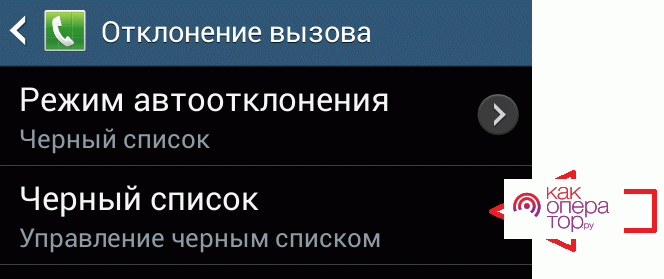
Причин для добавления контакта в ЧС существует множество. Зачастую блокировка абонента – поспешное решение, которое принимается резко и необдуманно. Спустя некоторое время человек желает вновь начать общаться с человеком, еще несколько дней назад раздражавшим пользователя, но никак не может этого сделать. Номер оказывается утерян и кажется, что решить проблему не получится.
К счастью, есть немало способов удаления контактов из ЧС, о которых хотелось бы поговорить. Сам процесс практически одинаков на любом устройстве, будь то смартфон, планшет или кнопочный телефон. Но существуют некоторые различия, зависящие от операционной системы. Владельцу аппарата на iOS нужно выполнить один алгоритм, а обладатель Андроида вынужден следовать совершенно другому порядку действий. Чтобы не запутаться, ниже описаны способы удаления номера из черного списка на разных устройствах.
Смартфон с OS Android

Андроид – популярная операционная система, установленная на подавляющем большинстве смартфонов мира. Она пользуется спросом, благодаря открытому коду, который позволяет разработчиков техники внедрять собственные оболочки, изменяя дизайн ОС и ее функционал.
Порядок действий, представленный в инструкции, может немного отличаться в зависимости от марки смартфона. Потому что некоторые производители используют не голый Андроид, а его модификации. Например, Xiaomi, Huawei, Meizu и другие компании.
Основным вариантом исключения номера из ЧС является следующий:
- Открыть телефонную книгу.
- Найти искомый контакт.
- Нажать на кнопку с тремя точками или полосками.
- Снять галочку напротив пункта «Блокировка».
Сразу после этого абонент сможет вновь дозвониться до нужного человека, но при этом никакое уведомление он не получит.
Иногда у людей возникает трудность с исключением номера из черного списка. Она связана с тем, что помимо добавления в ЧС абонент удаляется из записной книжки и журнала вызовов, после чего найти его не представляется возможным. Именно эта ситуация ставит в тупик миллионы клиентов услуг связи, заставляя жалеть о поспешной блокировке контакта. Конечно, можно набрать заблокированный номер, а потом зайти в его параметры и снять блокировку. Но что делать, если координаты контакта забыты?
К счастью, выход есть и из подобной ситуации. Потребуется выполнить несколько шагов:
- Открыть приложение «Телефон».
- Кликнуть на «Настройки».
- Выбрать пункт «Блокировка вызовов».
- Удалить из списка нужный номер.
Если искомый контакт сложно выделить из всего черного списка, то придется снимать блокировку со всех абонентов, чтобы нужный человек смог дозвониться. Это единственный вариант, при котором удается избежать последствий добавления номера в ЧС.
На Samsung
Самсунг – марка известных смартфонов, которые базируются на операционной системе Android. Но вариативность Андроида позволила разработчикам внести собственные изменения в работу гаджета, из-за чего удалить номер из ЧС стандартным способом довольно сложно. Приходится использовать видоизмененный алгоритм:
- Открыть записную книжку.
- Нажать на «Настройки вызовов».
- Выбрать пункт «Отклонение вызовов».
- Кликнуть на «Черный список».
- Найти нужный контакт и снять галочку, расположенную напротив него.

Вполне вероятно, что подобный вариант также сработает в случае со смартфонами других производителей. Если у владельца Андроид-устройства не удалось убрать номер из заблокированных ранее, стоит попробовать и этот метод.
На iPhone и iPad
Компания Apple славится тем, что выпускает совершенно уникальные устройства. Внешне привычные смартфоны и планшеты обладают неповторимой операционной системой, которая пытается конкурировать с Андроидом. Это выходит далеко не всегда, так как iOS – закрытая система, установленная лишь на iPhone и iPad. Тем не менее, владельцев техники Apple достаточно много, поэтому стоит отдельно рассмотреть вариант с удалением номера из ЧС и на подобных аппаратах.
На Айфоне и Айпаде нужно выполнить следующее:
- Открыть настройки устройства.
- Выбрать пункт «Телефон».
- Нажать на «Блокировка и идентификация вызова».
- Кликнуть на «Изменить».
- Найти нужный номер в списке заблокированных контактов.
- Нажать кнопку «Разблокировать».

Как видно, подобный способ сильно отличается от тех, которые представлены ранее.
В Windows Phone
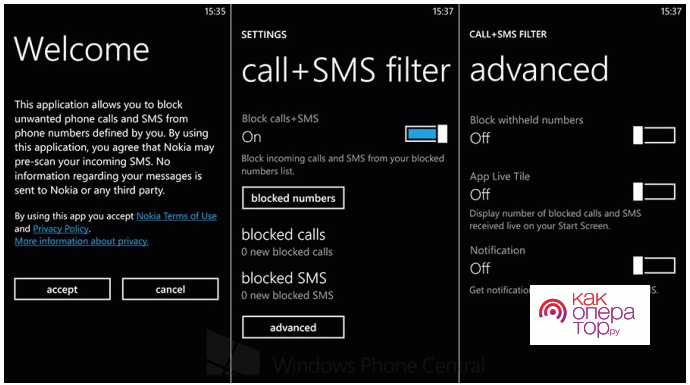
Смартфоны на Виндоус Фон встречаются с каждым годом все реже и реже. Некогда популярная операционная система перестала поддерживаться производителем, из-за чего у многих владельцев устройств под управлением WP возникает масса проблем. Например, они даже не подозревают, как убрать номер из черного списка.
На Windows Phone действует следующий алгоритм:
- Открыть журнал звонков.
- Перейти в настройки.
- Нажать на «Блокированные вызовы».
- Выбрать пункт «Заблокированные номера».
- Найти нужный контакт и нажать кнопку «Разблокировать».
Таким образом, ничего сложного в процессе удаления номера из ЧС на Windows Phone нет. Чтобы не забыть алгоритм, рекомендуется сохранить его для себя во избежание дальнейших проблем.
Как убрать номер из ЧС для кнопочного телефона
Ни в коем случае нельзя обойти стороной обладателей кнопочных телефонов. Да, сейчас практически у каждого человека в руках есть смартфон, но все-таки значительная часть населения в виду собственных причин продолжает пользоваться старыми аппаратами.
Так как функция черного списка появилась давно, владельцы кнопочных устройств тоже могут добавлять или удалять из ЧС номера. К примеру, для исключения из списка нужно:
- Открыть настройки устройства.
- Перейти в раздел «Звонки».
- Выбрать пункт «Черный список».
- Удалить номер из списка.
На некоторых моделях алгоритм может отличаться. Кроме того, функция ЧС поддерживается не на каждом телефоне. Поэтому следует проверить, действительно ли из-за добавления в ЧС не может дозвониться тот или иной абонент.
Функция ЧС у оператора
Черный список – полезный сервис, который используют многие абоненты мобильных операторов. Через настройки телефона доступ к нему предоставляется совершенно бесплатно. Но оператор также может предложить клиенту составить свой ЧС за отдельную плату. У разных компаний расценки отличаются, как и способы исключения номера из списка.
Как правило, у мобильных операторов есть собственные приложения. Через них и через личный кабинет осуществляется управление услугами, а также черным списком. Поэтому, в первую очередь, для удаления номера из ЧС следует покопаться в приложении оператора. Если сделать это не удалось, нужно воспользоваться одной из команд для полного отключения сервиса:
- На Мегафоне – *130*6#.
- На Билайне – *110*775#.
- На Теле2 – *220*0#.
Если очистить черный список одной из представленных команд не удалось, рекомендуется обратиться в службу поддержки своего оператора.
Как снова добавить пользователя в черный список

В этом материале не единожды говорилось о том, что ЧС – полезный сервис. Конечно, иногда в него включаются контакты под воздействием временных эмоциональных всплесков, но в любом случае человек должен знать, как можно заблокировать нежелательный контакт.
| Как внести номер в ЧС | |
| Тип устройства | Инструкция |
| Андроид |
|
| iPhone |
|
| Кнопочный телефон |
|
После выполнения указанных действий номер будет заблокирован, после чего абонент не сможет ни звонить, ни отправлять сообщения. При этом в мессенджере или социальной сети связаться нежелательный человек все-таки сможет. Так что необходимо блокировать контакт сразу на всех площадках.
Если добавить номер в ЧС стандартным способом не получилось, придется обращаться к услугам оператора связи. Рекомендуется открыть список всех доступных опций и выбрать «Черный список». На сайте компании должно быть дано объяснение, как пользоваться сервисом, добавляя или удаляя номера из ЧС.
Чтобы временно или навсегда избавиться от нежелательных звонков, разработчики создали удобную функцию «black-list». Это особая папка, в которую можно добавить практически любой номер, лишив его владельца возможности дозваниваться до адресата. Но случается, что пользователь блокирует контакты по ошибке. И тогда перед ним встает вопрос, как просмотреть и убрать их из ЧС. К счастью, сделать это также просто, как и занести в игнорлист. Весь процесс займет несколько минут.
Содержание
- Как просмотреть заблокированные номера на Андроиде и Айфоне
- Как разблокировать номер телефона из черного списка
- Как убрать из черного списка с помощью функции оператора
- Как удалить номер телефона из черного списка в приложении
- Как снова добавить пользователя в черный список
Как просмотреть заблокированные номера на Андроиде и Айфоне
Если связь с важным собеседником потеряна, а номер в телефонной книге не удален, существует вероятность, что пользователь случайно отправил его в «black-list». Чтобы убедиться в этом и снять блокировку, ему необходимо ознакомиться со списком контактов, занесенных в ЧС. Местонахождение «особой» папки зависит от конкретной версии прошивки, установленной на смартфоне. Найти ее можно следующим образом.
На устройствах iPhone
В открывшемся окне должен появиться список всех номеров, занесенных в «black-list».
На смартфонах Android
Как разблокировать номер телефона из черного списка
Существует масса причин для добавления контакта в игнорлист. Очень часто решения принимаются поспешно под влиянием эмоций. Но уже спустя несколько дней при желании вновь начать общение оказывается, что это невозможно – номер блокирован, а как извлечь его из ЧС, помнят не все.
К счастью, для удобства пользователей разработчики предусмотрели и такой вариант. Сам принцип одинаков для всех современных гаджетов, независимо от того, смартфон ли это, планшет или кнопочный телефон. Однако с учетом типа операционной системы алгоритм может несколько отличаться. Ниже описан порядок действий для различных устройств.
На Android
Самой популярной операционной системой считается Android. Она пользуется спросом благодаря открытому коду, что позволяет сторонним разработчикам создавать и внедрять собственные оболочки, менять дизайн ОС и ее функционал. В зависимости от модели смартфона и его производителя алгоритм может немного отличаться, но в целом остается простым и доступным.
- Открыть раздел «Телефон» и перейти на вкладку «Контакты».
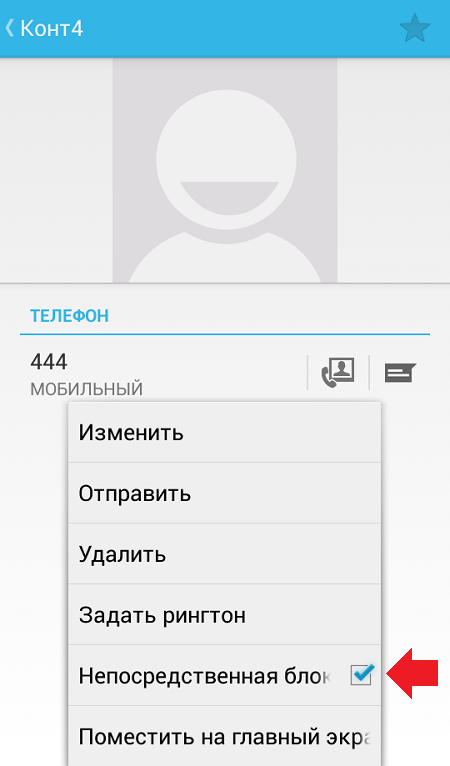
- В открывшемся списке выбрать интересующий номер (например, конт4).
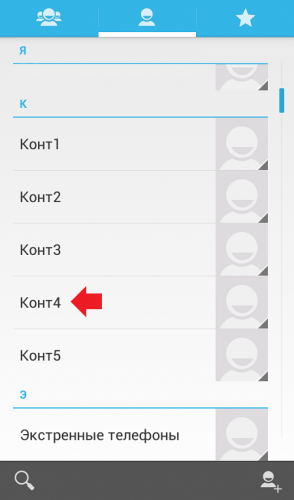
- Нажав на него, открыть страницу с данными абонента.
- Вызвать контекстное меню (слева прямо под экраном)
- Найти пункт «Непосредственная блокировка» и снять галочку.
Удалить контакт из «особой» папки можно и другим способом. Для этого потребуется:
- зайти в раздел «Телефон»;
- открыть меню «Настройки»;
- выбрать и перейти на вкладку «Блокировка номеров»;
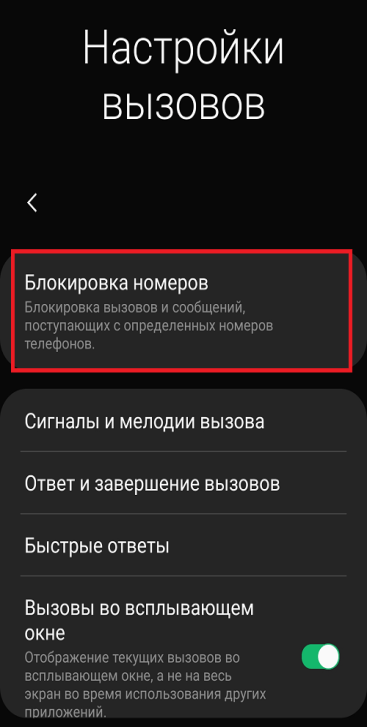
- далить из списка нужный контакт.
Если черный список огромен, и найти искомого абонента не представляется возможным, единственным вариантом станет его полное очищение, то есть снятие блокировки со всех номеров.
На iPhone и iPad
Компания «Apple» известна тем, что выпускает уникальные устройства, работающие на базе уникальной iOS. Поскольку данная система закрытая, то и действует она исключительно на яблочных девайсах. Не удивительно, что и порядок блокировки и удаления из ЧС несколько отличается от привычного.
- На Айфоне и Айпаде нужно выполнить следующие действия:
- открыть меню «Настройки»;
- выбрать раздел «Телефон»;
- перейти на вкладку «Блокировка и идентификация вызова»;
- кликнуть на опции «Изменить».
- В списке заблокированных контактов найти нужный номер;
- Нажать клавишу «Разблокировать».

После окончания процедуры контакт вновь сможет звонить и отправлять SMS.
Как разблокировать контакт в телефоне Samsung
На смартфонах «Samsung» разблокировать абонента можно несколько иначе, недели в предыдущих случаях. Для этого необходимо:
В открывшемся списке нужно найти интересующий номер, установить напротив него галочку и кликнуть по значку корзины. После подтверждения действия контакт вновь станет доступным для общения.
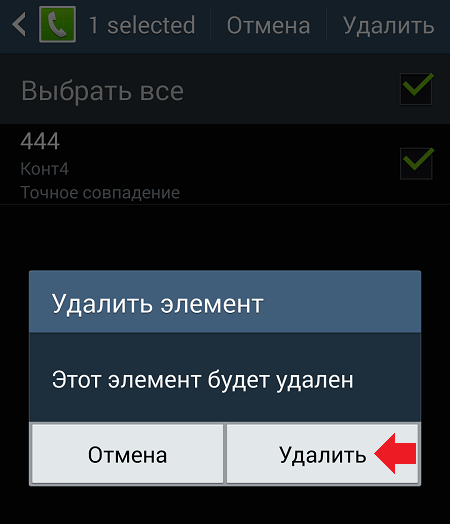
На Windows Phone
Пользователям смартфонов на базе операционной системы Windows Phone для разблокировки контакта потребуется воспользоваться встроенной опцией — спам-фильтр. В активированном состоянии она помогает отсеивать рекламные рассылки и нежелательные номера. Чтобы удалить номер из черного списка достаточно нескольких шагов:
Остается только дождаться уведомления об успешном выполнении операции.
В кнопочном телефоне
Владельцы кнопочных девайсов также имеют возможность добавлять в ЧС нежелательные контакты и удалять их оттуда. Поскольку обычные телефоны работают на базе ОС производителя либо совсем простой системе Bada, принцип разблокировки практически схож. Сам процесс занимает не более минуты, ведь понадобится:
- войти в «Настройки»;
- выбрать поле «Вызовы» либо «Звонки»;
- открыть вкладку «Черный список» и удалить из списка интересующий контакт.
После этого общение с абонентом можно спокойно возобновлять.

Вячеслав
Несколько лет работал в салонах сотовой связи двух крупных операторов. Хорошо разбираюсь в тарифах и вижу все подводные камни. Люблю гаджеты, особенно на Android.
Задать вопрос
Как заблокировать абонента на iPhone?

Непосредственно из вкладки «Записная книжка» сделать это не получится – разработчик не предусмотрел такую функцию. Поместить номер в ЧС можно, если перейти
Телефон → Контакты → иконка «i» → «Заблокировать абонента» (в контекстном меню)
Как узнать, что в черном списке оказался собственный номер?

При блокировке абонент не получает какого-либо уведомления, но при попытке позвонить он слышит короткие гудки. Проверить наличие «бана» можно так:
Позвонить с чужого номера. Если в трубке идет вызов, значит, телефон контакта поставлен в ЧС.
Подключить услугу анти-АОН, а затем выключить отображение номера («Настройки» → «Телефон» → «Показывать номер»). Если его забанили, в этом случае в трубке будет слышен гудок вызова.
Для чего нужен режим «Не беспокоить»?

Для временного ограничения звонков, поступающих с неизвестных, скрытых номеров, а также абонентов из записной книжки.
Как на iPhone настроить данный режим ?

Нужно зайти в «Настройки», активировать опцию «Не беспокоить», и выбрать один из трех вариантов допуска вызовов:
• принимать от всех в беззвучном режиме;
• оставить контакты из папки «Избранное»;
• заблокировать все контакты.
Как поместить в ЧС контакт на Android?

На главном экране кликнуть по кнопке «Телефон»;
Перейти в раздел «Записная книжка»;
Выбрать контакт без пиктограммы SIM-карты в верхнем углу;
Открыть меню настроек (слева под дисплеем);
Активировать опцию «Прямая блокировка входящих» (в некоторых моделях это «Непосредственная блокировка», «Добавить в черный список»)
Как легко и быстро попасть в черный список на смартфоне Samsung?

Войти в раздел «Настройки»;
Открыть вкладку «Приложения»;
Отыскать пункт «Вызовы»
Кликнуть по строке «Отклонение вызовов»;
Выбрать и перейти в папку «Черный список».
Как убрать из черного списка с помощью функции оператора
Сегодня услугу «Черный список» предлагают своим клиентам все операторы сотовой связи. У каждого свои правила и условия оплаты, однако, принцип действия аналогичен: вначале нужно подключить опцию, а затем спокойно заносить в список все нежелательные контакты. Иногда он становится настолько обширным, что многие попросту забывают, кто именно находится в «black-list». Чтобы возобновить общение и разблокировать запрещенный номер можно воспользоваться следующими рекомендациями.
- Клиенты мобильного оператора «Мегафон» могут одинаково легко удалять как одиночные контакты, так и целые списки. В первом случае нужно набрать комбинацию *130*0, и далее номер телефона через 7 (без знака+), затем нажать на кнопку вызова. В втором случае можно воспользоваться командой *130*6#Yes.
- В случае использования услуг компании МТС достаточно отправить запрос *442*24*84, номер телефона и решетка или перезвонить на горячую линию, набрав 0890. Данный оператор единственный, кто позволяет блокировать абонентов как постоянно, так и в определенные дни или часы.
- Если телефон подключен к мобильной сети «Билайн», удалить запрещенные контакты из черного списка можно путем набора комбинации *110*775# и нажатия клавиши вызова. Отправив запрос *110*770#Yes, можно очистить весь список, а также полностью отключить услугу.
- У сотового оператора «Теле2» удаление одиночного контакта из игнорлиста не предусмотрено, зато отправив USSD-код *220*0#, можно разом очистить все номера и автоматически отказаться от применения услуги ЧС.
Все мобильные операторы предоставляют своим клиентам еще один удобный способ, как разблокировать контакт, удалив его из блэклиста. Это услуга «ЧС» в личном кабинете.
Как удалить номер телефона из черного списка в приложении
Управлять своими контактами на мобильном устройстве (блокировать звонки и СМС от нежелательных абонентов, с неизвестных и скрытых номеров) можно с помощью специальных приложений.
Для смартфонов на базе Android – это программа «Черный список»
Чтобы разблокировать абонента, который был забанен с ее помощью, требуется выбрать и нажать на интересующий номер. Затем в контекстном меню выбрать опцию «Удалить».
Для девайсов на базе iOS наиболее популярным считается приложение iBlackList
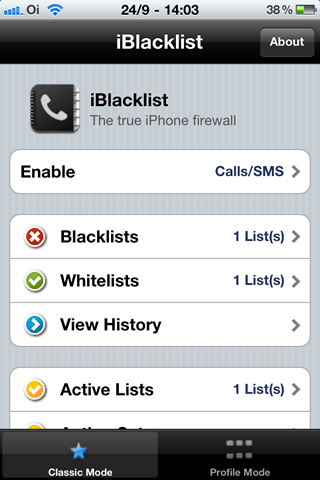
Как снова добавить пользователя в черный список
Чтобы добавить поднадоевшего абонента в игнор-лист повторно следует проделать несложные манипуляции. Алгоритм действий зависит от используемой на смартфоне операционной системы, но принцип сохраняется аналогичный.
| Тип мобильного устройства | Инструкция |
| Android |
|
| iPhone |
|
| Кнопочный телефон |
|
https://www.youtube.com/watch?v=eDeeIU34Y3Y
Общаться с определенным абонентом или ограничить возможность связи с ним – личное дело каждого человека. Если собеседник проявляет излишнюю назойливость и мешает работать или отдыхать, можно смело отправлять номер его телефона в ЧС, тем более, что вернуть его оттуда дело нескольких минут. Главное, знать возможности своего смартфона и сотового оператора.
Как убрать контакт из черного списка на Android
Настройка Android
10.08.2017
На смартфонах с операционной системой Android есть возможность добавлять контакты (номера телефонов) в черный список. Это позволяет раз и навсегда избавиться от нежелательных звонков. Если номер контакта находится в вашем черном списке, то такой контакт не сможет до вас дозвониться, а вы даже не увидите и не услышите звонка.
Это очень удобная и полезная функция. Но, иногда контакты блокируются по ошибке и тогда возникает вопрос, а как убрать контакт из черного списка. К счастью, сделать это также просто, как и заблокировать контакт. В этой небольшой статье мы максимально подробно рассмотрим весь процесс.
Для начала вам нужно запустить приложение «Телефон». Это то приложение, которое вы используете, когда вам нужно набрать новый номер или посмотреть список пропущенных звонков. После запуска данного приложения вам нужно нажать на кнопку с тремя точками и открыть меню (на некоторых смартфонах меню открывается с помощью кнопки на корпусе устройства).
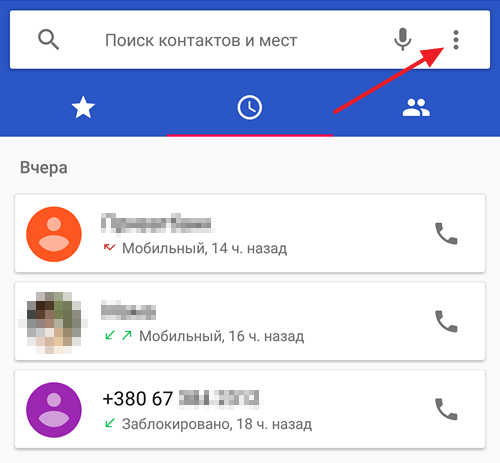
После открытия меню, перейдите в настройки приложения «Телефон». В нашем случае для доступа к настройкам нужно выбрать пункт меню «Настройки», но на вашем телефоне название этого пункта может быть другим. Например, на некоторых телефонах Samsung этот пункт называется «Настройки вызовов».
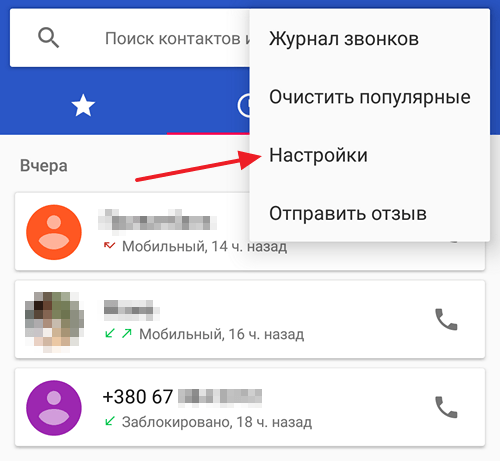
В настройках вы увидите несколько разделов. Здесь нужно найти и открыть раздел, связанный с черным списком контактов. В данном случае раздел называется «Блокировка вызовов», но на вашем смартфоне название может отличаться. Например, данный раздел может называться «Черный список» или «Отклонение вызовов»
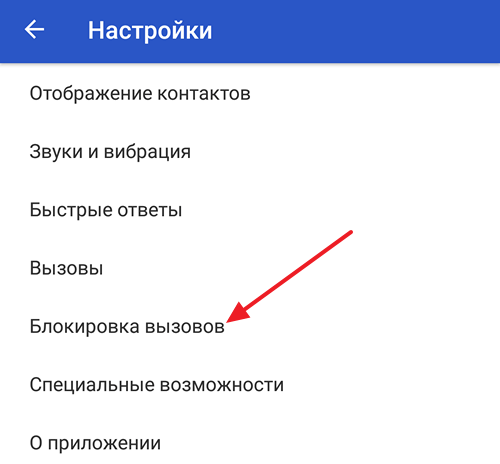
После этого перед вами появится список контактов, которые вы заблокировали. Для того чтобы убрать контакт из черного списка Андроид нужно просто удалить его отсюда. Для этого нажмите на кнопку в виде креста.
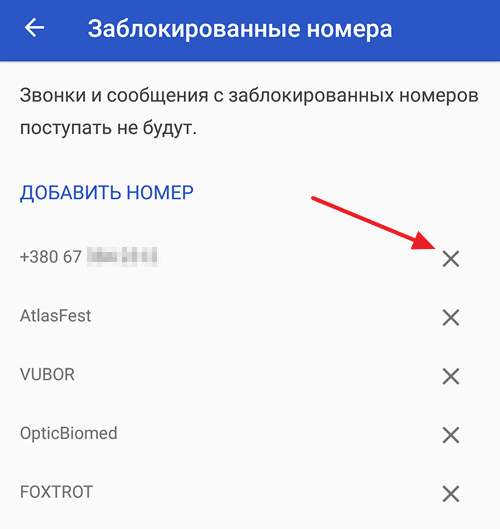
После этого появится предупреждение о том, что выбранный контакт будет удален из черного списка. Подтвердите действие и контакт будет разблокирован.
Об авторе
Основатель проекта «Смартфонус» и автор более 2000 статей на тему ИТ для разных сайтов.
Как убрать контакт из черного списка в телефоне, социальной сети, мессенджере — инструкции
![]()
Рассмотрим, как убрать человека из черного списка на вашем телефоне, социальной сети или в популярной программе.
Черный список (также «блэклист» или сокращённо ЧС) – это встроенная в большинство телефонов и программ функция, которая позволяет ограничить круг контактов.
Таким образом, пользователь сможет обезопасить себя от звонков нежелательных номеров или входящих сообщений.
Блокировать контакты можно как в обычном телефоне, так и в социальной сети, игре или десктопной программе.
Также, существуют специальные программы для управления черными списками на мобильном устройстве. Владелец гаджета может в любое время удалить контакт из ЧС.
Функции черного списка:
- Блокировка входящих сообщений и отправки файлов мультимедиа;
- Ограничение просмотра вашего аккаунта (эта функция используется социальными сетями);
- Блокировка входящих звонков.
Вышеуказанные функции могут использоваться телефоном и социальной сетью как по отдельности, так и в комплексе.

Содержание:
Как работает черный список?
Принцип действия блэклиста схож на всех устройствах. По сути, это встроенный фильтр, цель которого – блокирование контактов.
Добавляя кого-то в ЧС, вы сохраняете данные другого пользователя в скрытую книгу контактов, которая хранится на сервере сайта или во внутренней памяти телефона.
Когда добавленный в ЧС пользователь попытается дозвониться или отправить сообщение, его сигнал не будет отправлен вам напрямую. Он просто блокируется устройством.
Контакт из черного списка получает голосовое сообщение о том, что вы не в сети (при попытке дозвона на телефон) или текстовое уведомление о невозможности отправки сообщения (в социальных сетях).
к содержанию ↑
Смартфон с OS Android
ЧС на Андроид позволяет заблокировать любой контакт из телефонной книги или новый входящий номер.
Нельзя добавить в блэклист только тех абонентов, номер которых распознается как «Неизвестный».
Часто пользователи добавляют номера в блэкслист по ошибке, ведь для этого действия достаточно нажать одну клавишу в меню телефонной книги.
Если вы столкнулись с проблемой, при которой другой пользователь не может вам дозвонится даже в режиме стабильной работы сотовой сети, проверьте его контакт — скорее всего, он просто находится в ЧС.
Особенности работы блэклиста в Android:
- Пользователь в любой момент может посмотреть все входящее сообщения от заблокированных номеров. Они приходят на телефон, но сохраняются в папку «Спам» или «Блокированные смс» (название папки зависит от версии прошивки ОС). В то же время, нежелательные смс не отображаются главном окне приложения «Сообщения»;
- Текст и звонки от блокированных номеров приходят без сигнала уведомления. Список пропущенных вызовов вы можете увидеть в директории «Вызовы черного списка».
Способ удаления из ЧС в Андроид зависит от установленной версии системы. Всего есть три способа, как убрать контакт из блэклиста – для версий Android 5х, 6х, 7х поколений, для Android 4х.
Заметьте, на более ранних версиях ОС Android 2х и 3х поколений черного списка нет.
Следуйте инструкции, чтобы удалить другого абонента из чёрного списка на Андроиде. Для Android 4x, 5x, 6x:
- Откройте стандартное приложение «Сообщения»;
- В правом верхнем углу кликните на поле «Опции»;
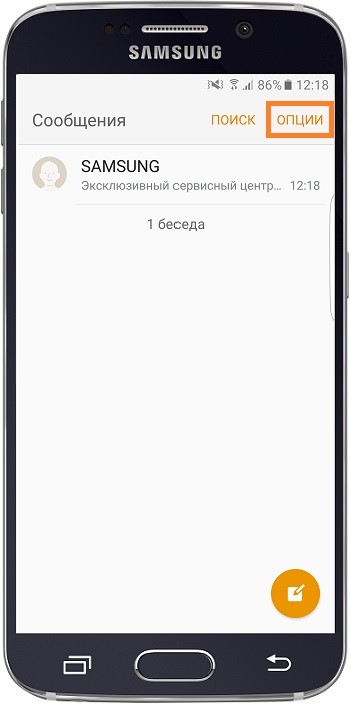
Рис.2 – окно программы «Сообщения»
- В выпадающем списке кликните на пункт «Настройки» и в новом окне откройте строку «Блокировать сообщения»;
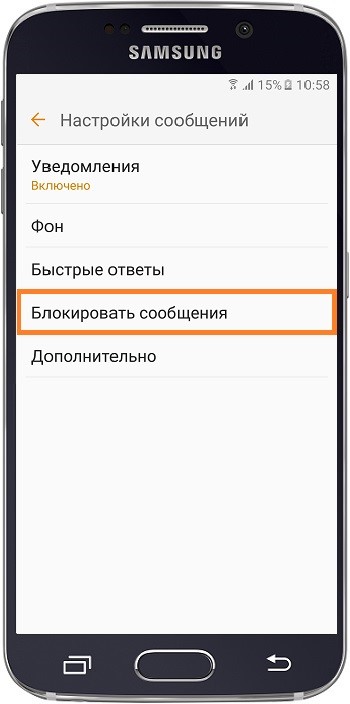
Рис.3 – окно настроек
- В этом окне вы можете управлять черным списком и добавленными в него контактами. Есть возможность настройки блокировки только отдельных фраз и слов. Кликните на «Список блокировки», чтобы увидеть блэклист;
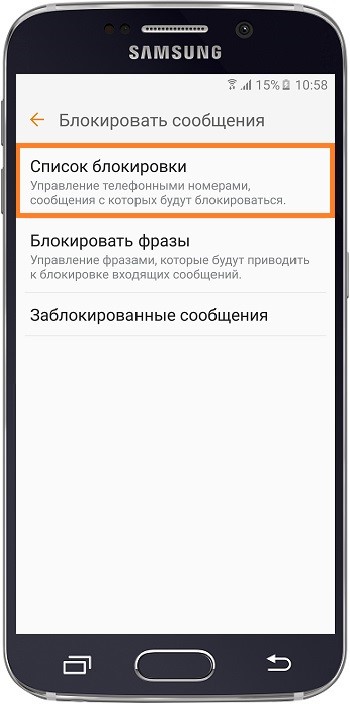
Рис.4 – настройки ЧС
В новом окне появится список номеров из ЧС. Чтобы удалить контакт, нажмите на знак минуса справа возле нужного телефона.
Элемент будет автоматически убран из списка и другой пользователь сможет без проблем дозвониться вам или отправить сообщение.
Инструкция для Android 4x:
1Откройте окно входящих сообщений;
2Нажмите на клавишу «Меню» и выберите «Настройки»;
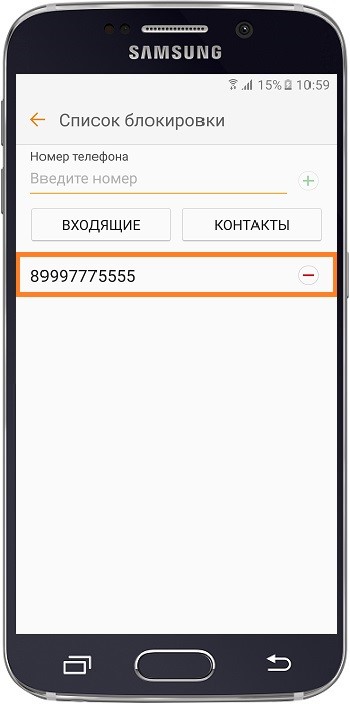
Рис.5 – просмотр блэклиста и удаление номеров
3В новом окне кликните на «Добавить в спам»;
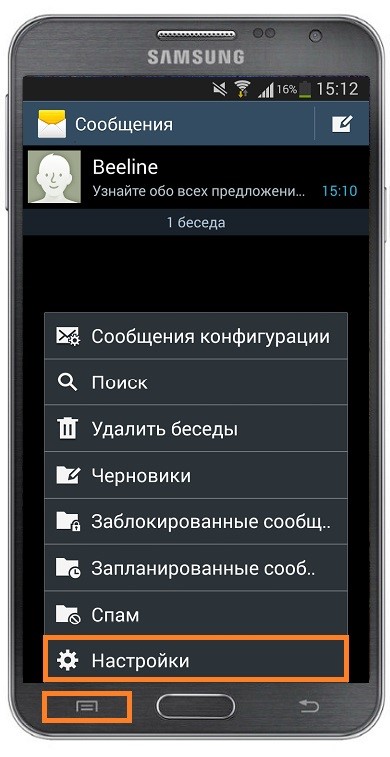
Рис.6 – лист спам-номеров
4В появившемся окне кликните на номер, который хотите убрать и удерживайте нажатие. Появится всплывающее окно, в котором можно изменить данные контакта или удалить его из блэклиста.
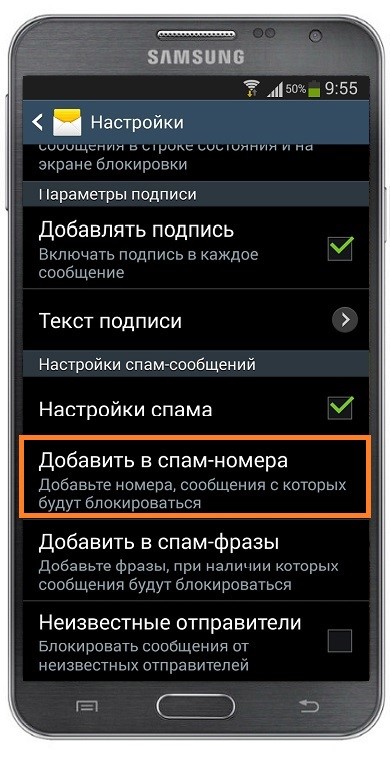
Рис.7 – удаление из ЧС на Андроид 4х
к содержанию ↑
Черный список на iPhone и iPad
В IOS черный список используется, начиная с восьмого поколения ОС. Принцип удаления и добавления номеров идентичен. Отличается только общее оформление интерфейса.
Следуйте инструкции:
- Откройте главное меню iPhone или iPad;
- Зайдите в окно настроек;
- Кликните на поле «Телефон» и раздел «Блокировка вызовов»;
- В открывшемся окне нажмите на «Изменить»;
- Далее выберите «Разблокировать», а затем кликните на номер телефона или имя контакта, которое нужно удалить из блэклиста.
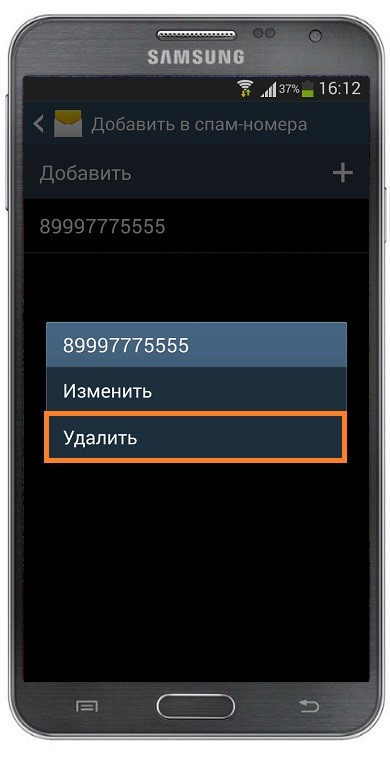
Рис.8 – блэклист в IOS
к содержанию ↑
Убрать контакт из ЧС в Windows Phone
Если вы пользователь операционной системы Windows Phone и появилась необходимость убрать контакт из черного списка, воспользуйтесь спам-фильтром.
Это встроенная опция, с помощью которой система отсеивает нежелательные номера и рекламные рассылки.
Часто владельцы смартфонов на Виндоус сталкиваются с тем, что система ошибочно определяет номер телефона как нежелательный.
Основываясь на тексте отправленных сообщений, некоторые слова могут быть идентифицированы как реклама, из-за чего контакт и добавляется в ЧС.
Чтобы убрать номер из блэклиста, следуйте инструкции:
1Зайдите в «Журнал звонков»;
2Затем в левом нижнем углу экрана кликните на клавишу «Опции»;
3Во всплывающем окошке выберите «Блокированные вызовы»;
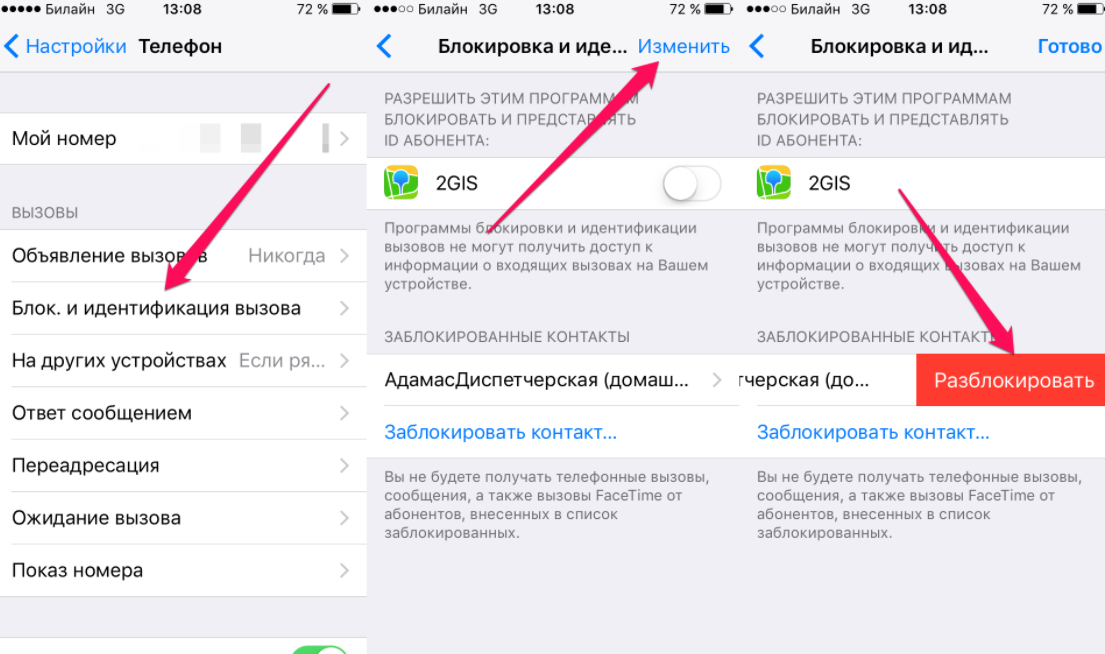
Рис.9 – журнал звонков в Windows Phone
4Далее вы попадете на страницу настроек спам-фильтра. Кликните на пункт «Заблокированные номера»;
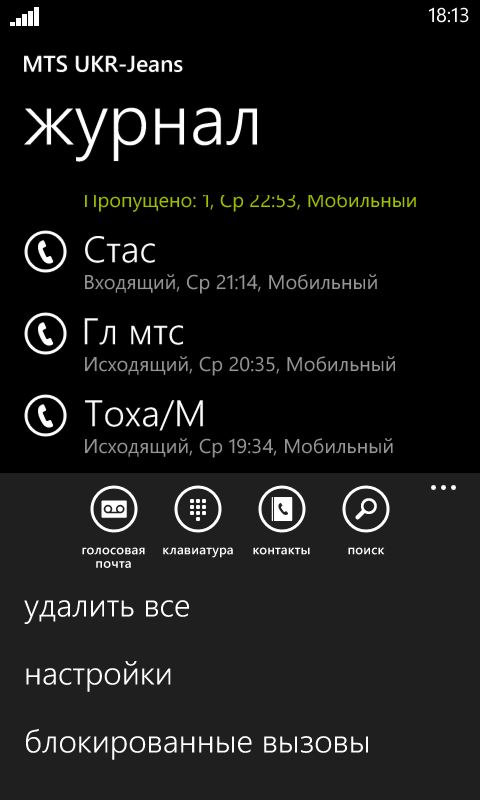
Рис.10 — спам-фильтр в Windows Phone
5Нажмите на нужный контакт и удерживайте его до появления системного меню. Кликните на «Разблокировать» и дождитесь уведомления об успешном выполнении действия.
Вышеописанный способ работает на всех смартфонах Lumia и Microsoft.
Поле разблокировки контакта не забудьте в настройках спам-фильтра проверить количество заблокированных номеров или сообщений, чтобы убедиться в успешной активации номера.
к содержанию ↑
Кнопочные телефоны
Владельцы кнопочных телефонов также имеют возможность добавлять номера в черный список и убирать их оттуда.
Так как на обычных мобильных может быть установлена ОС производителя или более простая модификация Android, Bada, принцип удаления номер из ЧС один:
- Зайдите в окно «Настройки»;
- Выберите поле «Звонки» или «Вызовы»;
- Откройте раздел «Черный список» и удалите нужный элемент.
Разблокированный контакт снова сможет отправлять вам сообщения и голосовые звонки.
к содержанию ↑
Социальные сети
Функцию «Черный список» можно встретить не только в телефонах, но и во всех популярных социальных сетях.
С помощью блокировки других пользователей вы ограничите круг лиц, которые смогут отправлять вам текстовые сообщения, звонить или постить информацию на стену.
Также, заблокированный контакт удаляется из друзей/подписчиков и больше не сможет просматривать ваши фото или посты.
VK
Добавить пользователя в ЧС во Вконтакте очень просто. Достаточно перейти на его страницу и под фото выбрать пункт «Заблокировать».
Для разблокировки вы сможете в любое время еще раз зайти на его страничку и кликнуть на «Разблокировать».
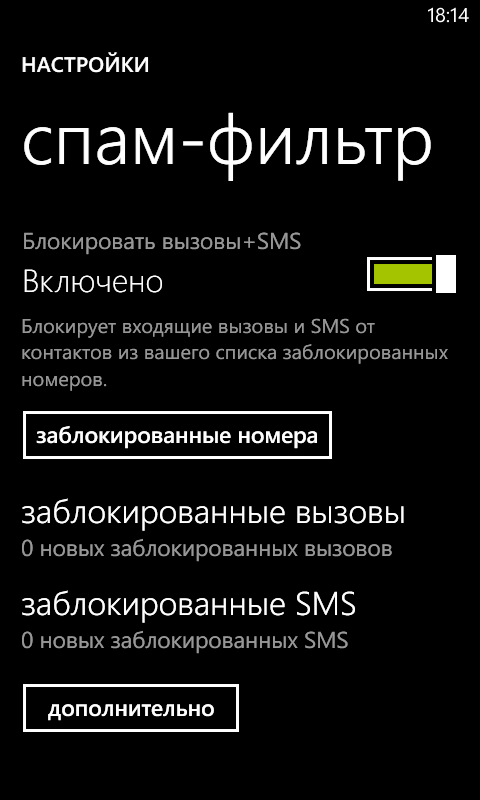
Рис.11 – первый способ разблокировки пользователя на сайте VK.COM
Существует еще один способ взаимодействия с ЧС на сайте Вконтакте. Зайдите в настройки. Кликните на пункт «Черный список» в правой части окна.
Далее найдите нужного человека и напротив его имени кликните на «Убрать из списка».
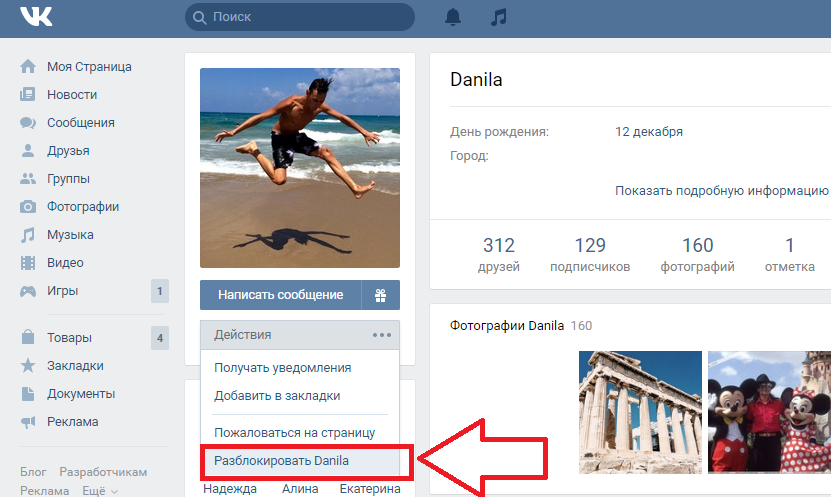
Рис.12 – просмотр листа и удаление из ЧС во Вконтакте
Социальная сеть Facebook также позволяет управлять собственным блэклистом.
Единственная особенность – заблокированный человек больше не сможет просматривать вашу страницу и даже переходить по её адресу.
Также, ваш профиль не будет доступен в его поиске или ленте хроники.
Чтобы разблокировать другой аккаунт, зайдите в настройки своей странички:
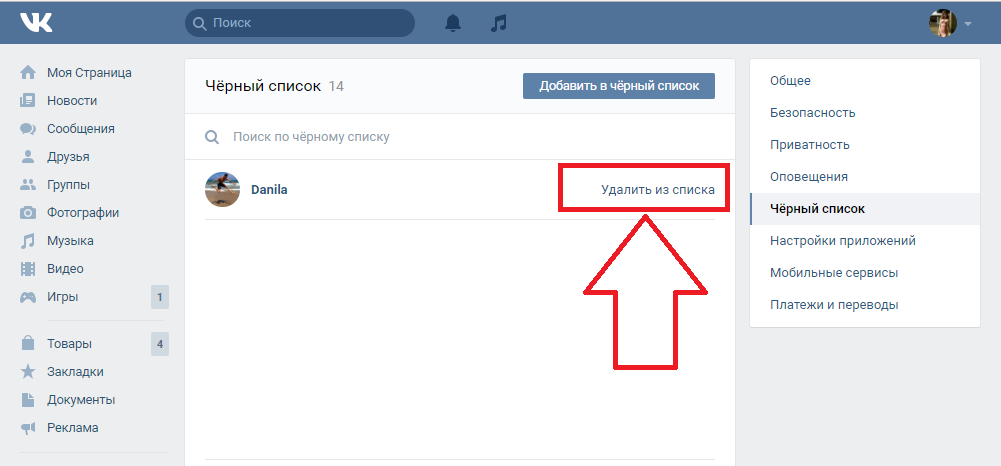
Рис.13- настройки аккаунта в Facebook
В левой части окна кликните на пункт «Заблокировать». Затем возле имени пользователя кликните на «Разблокировать»:
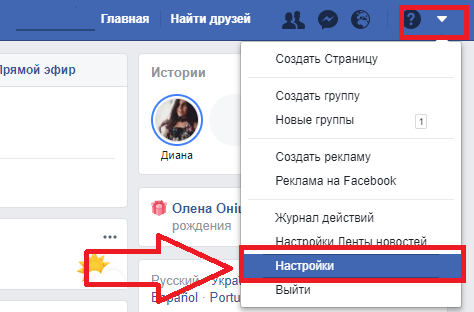
Рис.14 – удаление аккаунта из ЧС на Facebook
Одноклассники
Следуйте инструкции, чтобы убрать пользователя из вашего ЧС в социальной сети Одноклассники:
- Откройте свой профиль;
- Прокрутите страничку вниз и кликните на пункт «Другие разделы»;
- Среди всех пунктов выберите «Черный список»;
- Наведите курсор на фото заблокированного человека и кликните на появившееся поле «Разблокировать».
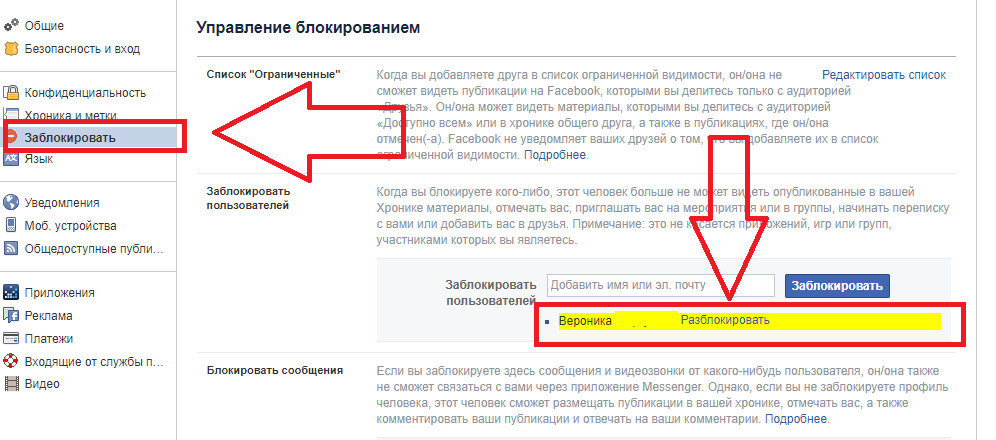
Рис.15 – ЧС в Одноклассниках
Пользователи социальной сети Твиттер могут удалить из ЧС любого пользователя. Путем перехода на его страничку и нажатия клавиши «Не игнорировать» в меню действий.
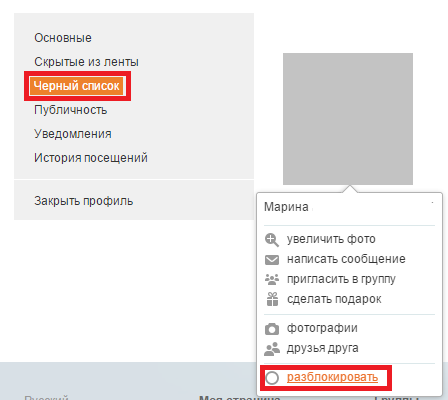
Рис.16 – удаление из ЧС в Твиттере
Управлять блэклистов в Instagram можно только из окна мобильного приложения. В веб-версии сайта такая возможность недоступна. Следуйте инструкции, чтобы убрать человека из ЧС:
- Откройте приложение и зайдите в окно настроек аккаунта (Клавиша с шестеренкой в первом верхнем углу);
- Кликните на раздел «Параметры»;
- В новом окне выберите «Заблокированные пользователи»;

Рис.17 – настройки в Instagram
- Кликните на нужного пользователя и выберите соответствующую клавишу для возобновления доступа к вашему аккаунту.
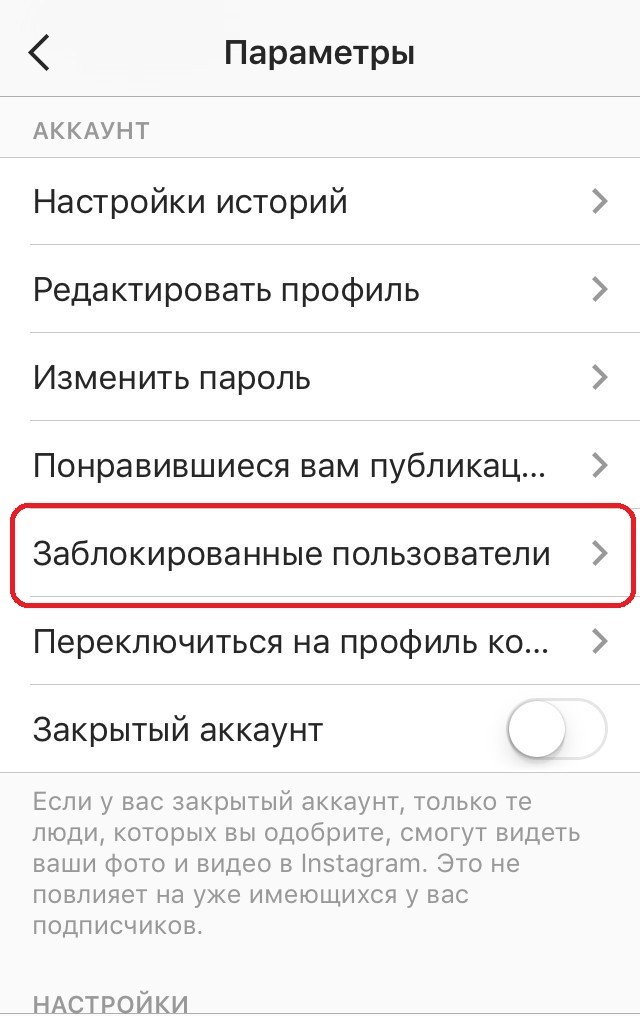
Рис.18 – удаление из блэклиста в Инстаграме
к содержанию ↑
Мессенджеры и программы
Viber
Для того, чтобы убрать контакт из ЧС в мессенджере Viber, откройте настройки и кликните на пункт «Еще».
Выберите раздел «Конфиденциальность»—«Список залоченных номеров». Выберите юзера, которого хотите убрать из списка и нажмите на кнопку «Удалить из…».
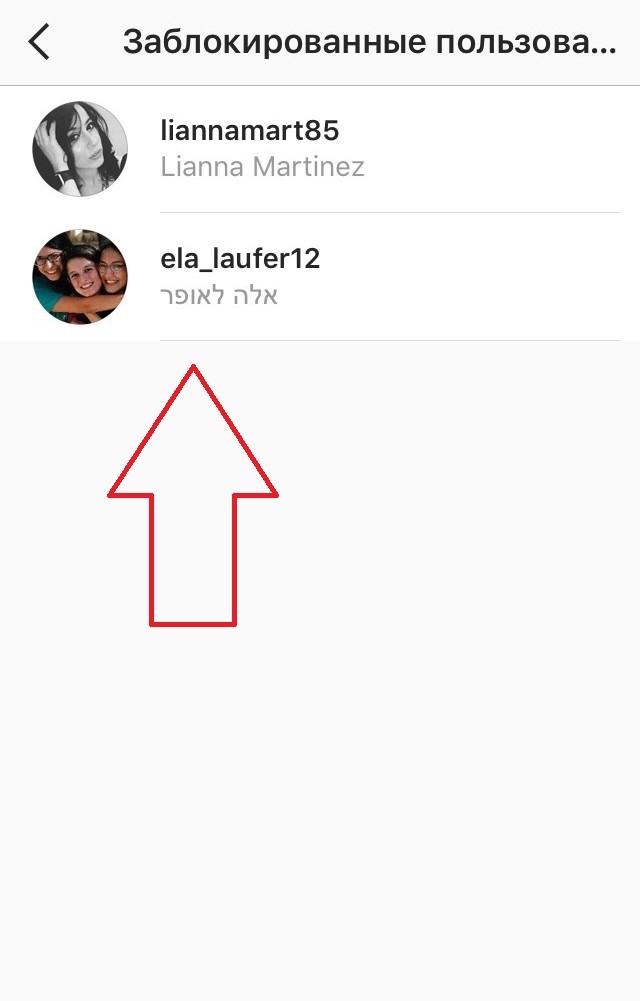
Рис.19 – просмотр ЧС в Viber
Telegram
Для удаления контакта из ЧС в Viber:
- Откройте переписку с пользователем;
- Кликните на его имени в верхней части окна;
- Во всплывающем перечне действий кликните на «Unblock User».
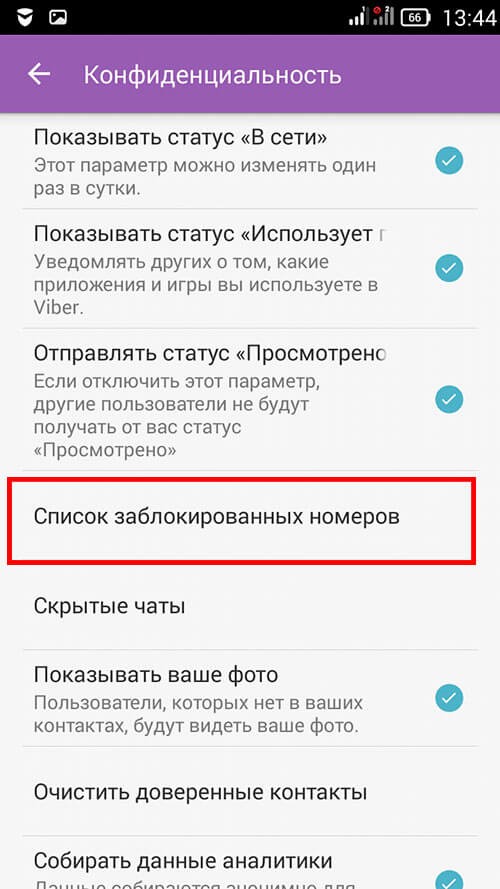
Рис.20 – удаление из ЧС в Telegram
На смартфонах с операционной системой Android есть возможность добавлять контакты (номера телефонов) в черный список. Это позволяет раз и навсегда избавиться от нежелательных звонков. Если номер контакта находится в вашем черном списке, то такой контакт не сможет до вас дозвониться, а вы даже не увидите и не услышите звонка.
Это очень удобная и полезная функция. Но, иногда контакты блокируются по ошибке и тогда возникает вопрос, а как убрать контакт из черного списка. К счастью, сделать это также просто, как и заблокировать контакт. В этой небольшой статье мы максимально подробно рассмотрим весь процесс.
Для начала вам нужно запустить приложение «Телефон». Это то приложение, которое вы используете, когда вам нужно набрать новый номер или посмотреть список пропущенных звонков. После запуска данного приложения вам нужно нажать на кнопку с тремя точками и открыть меню (на некоторых смартфонах меню открывается с помощью кнопки на корпусе устройства).

После открытия меню, перейдите в настройки приложения «Телефон». В нашем случае для доступа к настройкам нужно выбрать пункт меню «Настройки», но на вашем телефоне название этого пункта может быть другим. Например, на некоторых телефонах Samsung этот пункт называется «Настройки вызовов».

В настройках вы увидите несколько разделов. Здесь нужно найти и открыть раздел, связанный с черным списком контактов. В данном случае раздел называется «Блокировка вызовов», но на вашем смартфоне название может отличаться. Например, данный раздел может называться «Черный список» или «Отклонение вызовов»

После этого перед вами появится список контактов, которые вы заблокировали. Для того чтобы убрать контакт из черного списка Андроид нужно просто удалить его отсюда. Для этого нажмите на кнопку в виде креста.
После этого появится предупреждение о том, что выбранный контакт будет удален из черного списка. Подтвердите действие и контакт будет разблокирован.
Функция блокировки упрощает жизнь людей, которым постоянно названивают банки и рекламные компании. Бывают случаи, когда пользовать случайно вносит не тот мобильный в ЧС и не знает, как его вернуть. В статье рассмотрим, как разблокировать номер телефона из черного списка.
Содержание
Содержание
- Стандартный способ
- Функция ЧС у оператора
- Убираем телефонный номер из ЧС на Android
- Как убрать телефонный номер из черного списка на Samsung?
- Для чего нужен черный список
- Как удалить номер, если версия Android 9
- Как удалить номер, если версия Android 8, 7, 6, 5
- Как удалить номер, если версия Android 4
- Как удалить номер, если версия Android 3, 2
- Благодарим за отзыв!
- Не удается найти нужные сведения? Мы поможем вам.
- Нужна помощь?
- Где указан номер модели?
- Для чего нужен черный список
- Как убрать телефон из черного списка
- Как убрать номер из ЧС для кнопочного телефона
- Функция ЧС у оператора
- Как снова добавить пользователя в черный список
Стандартный способ
Принцип возвращения человека из ЧС, имеет минимальное количество отличий, вне зависимости от версии операционной системы. За основу взят Android 9.0 с последним обновлением безопасности.
Чтобы убрать кого-то из черного списка, входим в панель «Телефон». Откроется раздел «Недавние», с последними звонками. Если блокировка проведена недавно, зажимаем палец на экране, в месте заблокированного элемента. Из контекстного меню, выбираем «Разблокировать».
На заметку: Аndroid смартфоны умеют запускать исполнительные файлы с компьютера. Подробнее читайте в: «Как можно запустить файл «.exe» на Андроид?»
Через контакты
Этот способ подойдёт для занесённых в контактную книгу. Во встроенном приложении нет фильтров, сортирующих мобильные идентификаторы. Поэтому, придётся искать всё вручную и знать, какие номера нужно разблокировать. Заходим в меню «Все приложения» и пишем в панели поиска «Контакты».
В поиске вводим требуемое или ищем человека вручную, нажимаем на него. Откроется карточка с краткой информацией. Чтобы удалить мобильный номер из черного списка зажимаем элемент, отмеченный на скриншоте.
Тапаем на пункт «Разблокировать». Появится всплывающее окно, в котором нужно подтвердить действие.
На заметку: инструкция подходит для восстановления с помощью раздела «Контакты» в панели «Телефон». Не знаете, как настроить SMS на Android? Читайте об этом в материале: «Как настроить смс на телефоне»
Функция ЧС у оператора
Как убрать номер телефона человека из черного списка мобильного оператора. Компании позволяют добавлять человека или компанию в блокировку на своей стороне. В таком случае, звонок даже не будет доходить до адресата. В зависимости от оператора, комбинация для разблокировки отличается:
- Мегафон – *130*6#;
- Билайн – *110*775#;
- Tele2 – *220*0#;
Рекомендуем: Почему дублируются контакты в Андроиде и как это исправить?
МТС реализовал функцию в приложении для смартфона и на официальном сайте. Нужно зайти в личный кабинет и выбрать раздел «Услуги». Заходим в «Платные», так как ЧС – эта платная возможность, ежедневно снимается 1 рубль. Переключаем ползунок в неактивное состояние.
В смартфонах существует так называемый черный список для телефонных номеров, который позволяет блокировать входящие вызовы от того или иного абонента. Мы уже рассказали, как добавить номер в черный список. Сегодня поговорим о том, как его из этого списка убрать.
Если номер находится в черном списке, значит, вы его туда уже добавили и должны знать, как его извлечь. Ежели не знаете, мы покажем пример для двух устройств — на стоковом Android и на прошивке TouchWiz от Samsung.
Убираем телефонный номер из ЧС на Android
Заходим в «Контакты».
Находим нужный номер, который был внесен в черный список. В нашем случае это «Конт4». Нажимаем на него.
Оказываемся на странице контакта. Нажимаем на кнопку вызова меню (в нашем случае она находится под экраном). Появляется меню. В нем снимаем галочку с пункта «Непосредственная блокировка».
На этом все, номер более не заблокирован.
Как убрать телефонный номер из черного списка на Samsung?
В случае с Samsung ситуация обстоит иным образом.
Зайдите в приложение «Телефон».
Выберите раздел «Журналы» и нажмите на кнопку для вызова меню. Когда меню появится, нажмите на пункт «Настройки вызовов».
Далее выберите подраздел «Отклонение вызова».
Нажмите «Черный список».
Здесь найдите номер, поставьте галочку рядом с ним, а затем нажмите на значок корзины.
Подтвердите удаление номера из ЧС.
Номер более не в черном списке, а значит, вы сможете принимать от него вызовы.
Для чего нужен черный список
Черный список для сообщений скрывает SMS и MMS от нежелательных номеров. Если номер добавить в черный список, то сообщения от него:
- Сохраняются в папку «Спам» или «Заблокированные сообщения»;
- Приходят без сигнала и уведомления.
ПО ТЕМЕ:
Как посмотреть сообщения от заблокированных номеров
В этой статье вы узнаете, как удалить номер из черного списка. Способ зависит от версии Android, поэтому сначала проверьте ее на своем устройстве.
ПО ТЕМЕ:
Как посмотреть версию Android на Samsung Galaxy
Как удалить номер, если версия Android 9
-
Откройте приложение «Сообщения».
-
Нажмите «Опции».
-
ВЫберите пункт «Настройки».
-
Выберите пункт «Блокировка номеров и сообщений».
-
Выберите пункт «Блокировка номеров».
-
Нажмите «-» напротив номера, который хотите удалить.
-
Готово, номер удален из черного списка.
Как удалить номер, если версия Android 8, 7, 6, 5
-
Откройте приложение «Сообщения».
-
Нажмите «Опции» (может выглядеть как три точки в правом верхнем углу).
-
Выберите пункт «Настройки».
-
Выберите «Блокировать сообщения» или «Фильтр спама».
-
Выберите пункт «Список блокировки» или «Блокировать номера». Если такого пункта нет, перейдите к следующему шагу.
-
Нажмите «–» напротив номера, который хотите удалить.
-
Готово, номер удален из черного списка.
Как удалить номер, если версия Android 4
-
Откройте приложение «Сообщения».
-
Нажмите клавишу «Меню» (слева внизу) и выберите «Настройки».
-
Выберите «Добавить в спам номера».
-
Нажмите на номер, который хотите удалить, и удерживайте 2-3 секунды.
-
Нажмите «Удалить».
-
Готово, номер удален из черного списка.
Как удалить номер, если версия Android 3, 2
Черного списка в этой версии нет.
Благодарим за отзыв!
Ответьте на все вопросы.
Закрыть
Не удается найти нужные сведения? Мы поможем вам.
Онлайн
Задавайте вопросы и получайте ответы прямо в социальной сети
Проконсультируйтесь с техническим специалистом онлайн с 9 до 20 по МСК
Электронная почта
Ответим на общие и технические вопросы в течение 24 часов
Оставьте жалобу или предложение
Телефонный звонок
8-800-555-55-55 0-88-55-55-555 0-800-05-555 8-10-800-500-55-500 0-800-555-555 7799 8-10-800-500-55-500 9977 00-800-500-55-500 0-800-614-40 22-667-400 8888 8-10-800-500-55-500 7799 00-800-500-55-500 0-800-502-000
*Для получения информации по принтерам посетите веб-сайт HP .
Индивидуальная поддержка
Сервисные центры Samsung
Нужен ремонт или комплектующие? Приходите в сервисные центры Samsung
Ремонт с доставкой в сервис
Бесплатная доставка вашего смартфона в сервисный центр и обратно курьером
Smart Service
Настроим, перенесем данные, обновим прошивку и обучим пользоваться смартфоном или планшетом
Свяжитесь с нами
Нужна помощь?
Если нужна быстрая консультация, выберите вариант «Начать чат». Также можно отправить нам сообщение электронной почты, и мы свяжемся с вами в ближайшее время.
Где указан номер модели?
- Тип Click to Expand
- Подтип Click to Expand
- Категория Click to Expand
{{modelImageTag}}
{{description}}
Now Loading
Услугами связи пользуются миллиарды людей по всему миру. Абоненты звонят своим родным, друзьям и разговаривают по поводу рабочих вопросов. Но далеко не всегда звонки на телефон поступают от желанных людей. Иногда общаться с человеком попросту не хочется, а вызовы от него поступают без конца.
Для чего нужен черный список
Чтобы избежать разговоры с нежелательными абонентами, придумана функция черного списка. Это особая папка, в которую можно добавить практически любой номер. Каждый абонент, включенный в ЧС, не сможет дозвониться до адресата, заблокировавшего его.
Функция предусмотрена на разных площадках, где общается человек:
- В телефоне.
- В мессенджерах.
- В социальных сетях.
Если человек добавлен в ЧС на телефоне, он все равно может связаться через мессенджеры и соцсети. Поэтому блокировать номер нужно на всех площадках сразу.
В этом материале мы поговорим о черном списке в классическом представлении. То есть о тех заблокированных контактах, которые не могут дозвониться до абонента посредством стандартной телефонной связи.
Стоит ли добавлять человека в ЧС – решает каждый клиент мобильных операторов сам. Никто не может заблокировать номер абонента из телефонной книги без его ведома. Важно внимательно относиться к добавлению контактов в черный список, чтобы потом не возникло проблем с исключением человека из ЧС.
Как убрать телефон из черного списка
Причин для добавления контакта в ЧС существует множество. Зачастую блокировка абонента – поспешное решение, которое принимается резко и необдуманно. Спустя некоторое время человек желает вновь начать общаться с человеком, еще несколько дней назад раздражавшим пользователя, но никак не может этого сделать. Номер оказывается утерян и кажется, что решить проблему не получится.
К счастью, есть немало способов удаления контактов из ЧС, о которых хотелось бы поговорить. Сам процесс практически одинаков на любом устройстве, будь то смартфон, планшет или кнопочный телефон. Но существуют некоторые различия, зависящие от операционной системы. Владельцу аппарата на iOS нужно выполнить один алгоритм, а обладатель Андроида вынужден следовать совершенно другому порядку действий. Чтобы не запутаться, ниже описаны способы удаления номера из черного списка на разных устройствах.
Смартфон с OS Android
Андроид – популярная операционная система, установленная на подавляющем большинстве смартфонов мира. Она пользуется спросом, благодаря открытому коду, который позволяет разработчиков техники внедрять собственные оболочки, изменяя дизайн ОС и ее функционал.
Порядок действий, представленный в инструкции, может немного отличаться в зависимости от марки смартфона. Потому что некоторые производители используют не голый Андроид, а его модификации. Например, Xiaomi, Huawei, Meizu и другие компании.
Основным вариантом исключения номера из ЧС является следующий:
- Открыть телефонную книгу.
- Найти искомый контакт.
- Нажать на кнопку с тремя точками или полосками.
- Снять галочку напротив пункта «Блокировка».
Сразу после этого абонент сможет вновь дозвониться до нужного человека, но при этом никакое уведомление он не получит.
Иногда у людей возникает трудность с исключением номера из черного списка. Она связана с тем, что помимо добавления в ЧС абонент удаляется из записной книжки и журнала вызовов, после чего найти его не представляется возможным. Именно эта ситуация ставит в тупик миллионы клиентов услуг связи, заставляя жалеть о поспешной блокировке контакта. Конечно, можно набрать заблокированный номер, а потом зайти в его параметры и снять блокировку. Но что делать, если координаты контакта забыты?
К счастью, выход есть и из подобной ситуации. Потребуется выполнить несколько шагов:
- Открыть приложение «Телефон».
- Кликнуть на «Настройки».
- Выбрать пункт «Блокировка вызовов».
- Удалить из списка нужный номер.
Если искомый контакт сложно выделить из всего черного списка, то придется снимать блокировку со всех абонентов, чтобы нужный человек смог дозвониться. Это единственный вариант, при котором удается избежать последствий добавления номера в ЧС.
На Samsung
Самсунг – марка известных смартфонов, которые базируются на операционной системе Android. Но вариативность Андроида позволила разработчикам внести собственные изменения в работу гаджета, из-за чего удалить номер из ЧС стандартным способом довольно сложно. Приходится использовать видоизмененный алгоритм:
- Открыть записную книжку.
- Нажать на «Настройки вызовов».
- Выбрать пункт «Отклонение вызовов».
- Кликнуть на «Черный список».
- Найти нужный контакт и снять галочку, расположенную напротив него.
Вполне вероятно, что подобный вариант также сработает в случае со смартфонами других производителей. Если у владельца Андроид-устройства не удалось убрать номер из заблокированных ранее, стоит попробовать и этот метод.
На iPhone и iPad
Компания Apple славится тем, что выпускает совершенно уникальные устройства. Внешне привычные смартфоны и планшеты обладают неповторимой операционной системой, которая пытается конкурировать с Андроидом. Это выходит далеко не всегда, так как iOS – закрытая система, установленная лишь на iPhone и iPad. Тем не менее, владельцев техники Apple достаточно много, поэтому стоит отдельно рассмотреть вариант с удалением номера из ЧС и на подобных аппаратах.
На Айфоне и Айпаде нужно выполнить следующее:
- Открыть настройки устройства.
- Выбрать пункт «Телефон».
- Нажать на «Блокировка и идентификация вызова».
- Кликнуть на «Изменить».
- Найти нужный номер в списке заблокированных контактов.
- Нажать кнопку «Разблокировать».
Как видно, подобный способ сильно отличается от тех, которые представлены ранее.
В Windows Phone
Смартфоны на Виндоус Фон встречаются с каждым годом все реже и реже. Некогда популярная операционная система перестала поддерживаться производителем, из-за чего у многих владельцев устройств под управлением WP возникает масса проблем. Например, они даже не подозревают, как убрать номер из черного списка.
На Windows Phone действует следующий алгоритм:
- Открыть журнал звонков.
- Перейти в настройки.
- Нажать на «Блокированные вызовы».
- Выбрать пункт «Заблокированные номера».
- Найти нужный контакт и нажать кнопку «Разблокировать».
Таким образом, ничего сложного в процессе удаления номера из ЧС на Windows Phone нет. Чтобы не забыть алгоритм, рекомендуется сохранить его для себя во избежание дальнейших проблем.
Как убрать номер из ЧС для кнопочного телефона
Ни в коем случае нельзя обойти стороной обладателей кнопочных телефонов. Да, сейчас практически у каждого человека в руках есть смартфон, но все-таки значительная часть населения в виду собственных причин продолжает пользоваться старыми аппаратами.
Так как функция черного списка появилась давно, владельцы кнопочных устройств тоже могут добавлять или удалять из ЧС номера. К примеру, для исключения из списка нужно:
- Открыть настройки устройства.
- Перейти в раздел «Звонки».
- Выбрать пункт «Черный список».
- Удалить номер из списка.
На некоторых моделях алгоритм может отличаться. Кроме того, функция ЧС поддерживается не на каждом телефоне. Поэтому следует проверить, действительно ли из-за добавления в ЧС не может дозвониться тот или иной абонент.
Функция ЧС у оператора
Черный список – полезный сервис, который используют многие абоненты мобильных операторов. Через настройки телефона доступ к нему предоставляется совершенно бесплатно. Но оператор также может предложить клиенту составить свой ЧС за отдельную плату. У разных компаний расценки отличаются, как и способы исключения номера из списка.
Как правило, у мобильных операторов есть собственные приложения. Через них и через личный кабинет осуществляется управление услугами, а также черным списком. Поэтому, в первую очередь, для удаления номера из ЧС следует покопаться в приложении оператора. Если сделать это не удалось, нужно воспользоваться одной из команд для полного отключения сервиса:
- На Мегафоне – *130*6#.
- На Билайне – *110*775#.
- На Теле2 – *220*0#.
Если очистить черный список одной из представленных команд не удалось, рекомендуется обратиться в службу поддержки своего оператора.
Как снова добавить пользователя в черный список
В этом материале не единожды говорилось о том, что ЧС – полезный сервис. Конечно, иногда в него включаются контакты под воздействием временных эмоциональных всплесков, но в любом случае человек должен знать, как можно заблокировать нежелательный контакт.
| Как внести номер в ЧС | |
| Тип устройства | Инструкция |
| Андроид |
|
| iPhone |
|
| Кнопочный телефон |
|
После выполнения указанных действий номер будет заблокирован, после чего абонент не сможет ни звонить, ни отправлять сообщения. При этом в мессенджере или социальной сети связаться нежелательный человек все-таки сможет. Так что необходимо блокировать контакт сразу на всех площадках.
Если добавить номер в ЧС стандартным способом не получилось, придется обращаться к услугам оператора связи. Рекомендуется открыть список всех доступных опций и выбрать «Черный список». На сайте компании должно быть дано объяснение, как пользоваться сервисом, добавляя или удаляя номера из ЧС.
Используемые источники:
- https://smartphonus.com/как-убрать-контакт-из-черного-списка/
- https://appsetter.ru/kak-razblokirovat-nomer-telefona-iz-chernogo-spiska.html
- https://androidnik.ru/kak-ubrat-chernyj-spisok-v-telefone-samsung/
- https://www.samsung.com/ru/support/mobile-devices/how-can-i-delete-a-number-from-the-black-list-of-messages-on-my-samsung-galaxy/
- https://kakoperator.ru/lifehacks/kak-razblokirovat-nomer-iz-chernogo-spiska
Содержание
- Для чего нужен черный список
- Как просмотреть заблокированные номера на Андроиде и Айфоне
- Как убрать телефон из черного списка
- Убираем телефонный номер из ЧС на Android
- Как разблокировать контакт в телефоне Samsung
- На iPhone и iPad
- В Windows Phone
- Как убрать номер из ЧС для кнопочного телефона
- Социальные сети
- VK
- Одноклассники
- Viber
- Telegram
- Как разблокировать номер в антивирусном приложении
- Как разблокировать пользователя в программе “Черный список”?
- Как удалить пользователя из ЧС по мобильным операторам?
- Как убрать номер человека из черного списка, если у вас «Мегафон»
- Как убрать номер из черного списка МТС
- Очищаем блэк-лист «Билайн» и «Теле2»
- Как снова добавить пользователя в черный список
- Вывод
Для чего нужен черный список
Чтобы избежать разговоры с нежелательными абонентами, придумана функция черного списка. Это особая папка, в которую можно добавить практически любой номер. Каждый абонент, включенный в ЧС, не сможет дозвониться до адресата, заблокировавшего его.
Функция предусмотрена на разных площадках, где общается человек:
- В телефоне.
- В мессенджерах.
- В социальных сетях.
Если человек добавлен в ЧС на телефоне, он все равно может связаться через мессенджеры и соцсети. Поэтому блокировать номер нужно на всех площадках сразу.
В этом материале мы поговорим о черном списке в классическом представлении. То есть о тех заблокированных контактах, которые не могут дозвониться до абонента посредством стандартной телефонной связи.
Стоит ли добавлять человека в ЧС – решает каждый клиент мобильных операторов сам. Никто не может заблокировать номер абонента из телефонной книги без его ведома. Важно внимательно относиться к добавлению контактов в черный список, чтобы потом не возникло проблем с исключением человека из ЧС.
Как просмотреть заблокированные номера на Андроиде и Айфоне
Если связь с важным собеседником потеряна, а номер в телефонной книге не удален, существует вероятность, что пользователь случайно отправил его в «black-list». Чтобы убедиться в этом и снять блокировку, ему необходимо ознакомиться со списком контактов, занесенных в ЧС. Местонахождение «особой» папки зависит от конкретной версии прошивки, установленной на смартфоне. Найти ее можно следующим образом.
На устройствах iPhone
- В первую очередь нужно открыть «Меню».
- Перейти в раздел «Телефон».
- Выбрать вкладку «Заблокированные контакты» и перейти.
В открывшемся окне должен появиться список всех номеров, занесенных в «black-list».
На смартфонах Android
Как убрать телефон из черного списка
Причин для добавления контакта в ЧС существует множество. Зачастую блокировка абонента – поспешное решение, которое принимается резко и необдуманно. Спустя некоторое время человек желает вновь начать общаться с человеком, еще несколько дней назад раздражавшим пользователя, но никак не может этого сделать. Номер оказывается утерян и кажется, что решить проблему не получится.
К счастью, есть немало способов удаления контактов из ЧС, о которых хотелось бы поговорить. Сам процесс практически одинаков на любом устройстве, будь то смартфон, планшет или кнопочный телефон. Но существуют некоторые различия, зависящие от операционной системы. Владельцу аппарата на iOS нужно выполнить один алгоритм, а обладатель Андроида вынужден следовать совершенно другому порядку действий. Чтобы не запутаться, ниже описаны способы удаления номера из черного списка на разных устройствах.
Убираем телефонный номер из ЧС на Android
Заходим в «Контакты».
Находим нужный номер, который был внесен в черный список. В нашем случае это «Конт4». Нажимаем на него.
Оказываемся на странице контакта. Нажимаем на кнопку вызова меню (в нашем случае она находится под экраном). Появляется меню. В нем снимаем галочку с пункта «Непосредственная блокировка».
На этом все, номер более не заблокирован.
Как разблокировать контакт в телефоне Samsung
На смартфонах «Samsung» разблокировать абонента можно несколько иначе, недели в предыдущих случаях. Для этого необходимо:
В открывшемся списке нужно найти интересующий номер, установить напротив него галочку и кликнуть по значку корзины. После подтверждения действия контакт вновь станет доступным для общения.
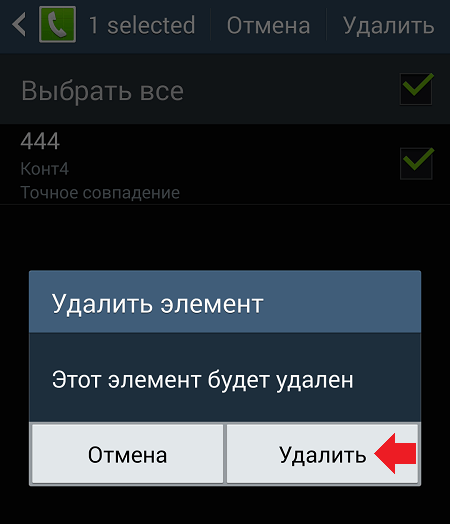
На iPhone и iPad
Компания «Apple» известна тем, что выпускает уникальные устройства, работающие на базе уникальной iOS. Поскольку данная система закрытая, то и действует она исключительно на яблочных девайсах. Не удивительно, что и порядок блокировки и удаления из ЧС несколько отличается от привычного.
- На Айфоне и Айпаде нужно выполнить следующие действия:
- открыть меню «Настройки»;
- выбрать раздел «Телефон»;
- перейти на вкладку «Блокировка и идентификация вызова»;
- кликнуть на опции «Изменить».
- В списке заблокированных контактов найти нужный номер;
- Нажать клавишу «Разблокировать».
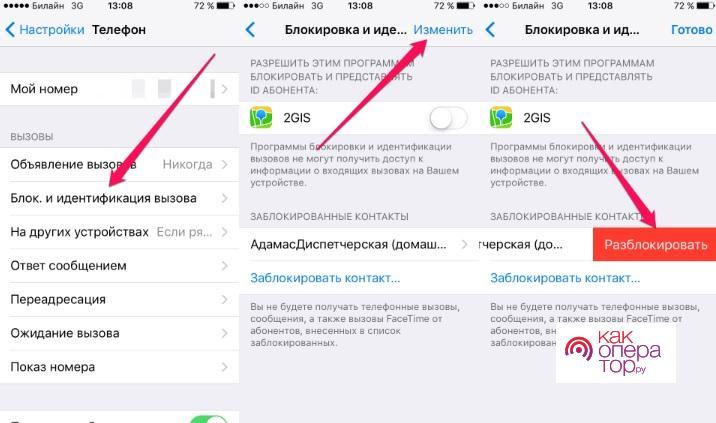
После окончания процедуры контакт вновь сможет звонить и отправлять SMS.
В Windows Phone
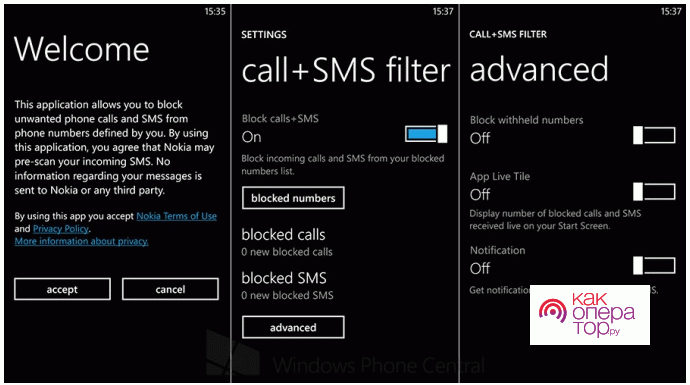
Смартфоны на Виндоус Фон встречаются с каждым годом все реже и реже. Некогда популярная операционная система перестала поддерживаться производителем, из-за чего у многих владельцев устройств под управлением WP возникает масса проблем. Например, они даже не подозревают, как убрать номер из черного списка.
На Windows Phone действует следующий алгоритм:
- Открыть журнал звонков.
- Перейти в настройки.
- Нажать на «Блокированные вызовы».
- Выбрать пункт «Заблокированные номера».
- Найти нужный контакт и нажать кнопку «Разблокировать».
Таким образом, ничего сложного в процессе удаления номера из ЧС на Windows Phone нет. Чтобы не забыть алгоритм, рекомендуется сохранить его для себя во избежание дальнейших проблем.
Как убрать номер из ЧС для кнопочного телефона
Ни в коем случае нельзя обойти стороной обладателей кнопочных телефонов. Да, сейчас практически у каждого человека в руках есть смартфон, но все-таки значительная часть населения в виду собственных причин продолжает пользоваться старыми аппаратами.
Так как функция черного списка появилась давно, владельцы кнопочных устройств тоже могут добавлять или удалять из ЧС номера. К примеру, для исключения из списка нужно:
- Открыть настройки устройства.
- Перейти в раздел «Звонки».
- Выбрать пункт «Черный список».
- Удалить номер из списка.
На некоторых моделях алгоритм может отличаться. Кроме того, функция ЧС поддерживается не на каждом телефоне. Поэтому следует проверить, действительно ли из-за добавления в ЧС не может дозвониться тот или иной абонент.
Социальные сети
Функцию «Черный список» можно встретить не только в телефонах, но и во всех популярных социальных сетях.
С помощью блокировки других пользователей вы ограничите круг лиц, которые смогут отправлять вам текстовые сообщения, звонить или постить информацию на стену.
VK
Добавить пользователя в ЧС во Вконтакте очень просто. Достаточно перейти на его страницу и под фото выбрать пункт «Заблокировать».
Для разблокировки вы сможете в любое время еще раз зайти на его страничку и кликнуть на «Разблокировать».
Существует еще один способ взаимодействия с ЧС на сайте Вконтакте. Зайдите в настройки. Кликните на пункт «Черный список» в правой части окна.
Далее найдите нужного человека и напротив его имени кликните на «Убрать из списка».
Социальная сеть Facebook также позволяет управлять собственным блэклистом.
Единственная особенность – заблокированный человек больше не сможет просматривать вашу страницу и даже переходить по её адресу.
Также, ваш профиль не будет доступен в его поиске или ленте хроники.
Чтобы разблокировать другой аккаунт, зайдите в настройки своей странички:
В левой части окна кликните на пункт «Заблокировать». Затем возле имени пользователя кликните на «Разблокировать»:
Пользователи социальной сети Твиттер могут удалить из ЧС любого пользователя. Путем перехода на его страничку и нажатия клавиши «Не игнорировать» в меню действий.
Одноклассники
Следуйте инструкции, чтобы убрать пользователя из вашего ЧС в социальной сети Одноклассники:
- Откройте свой профиль;
- Прокрутите страничку вниз и кликните на пункт «Другие разделы»;
- Среди всех пунктов выберите «Черный список»;
- Наведите курсор на фото заблокированного человека и кликните на появившееся поле «Разблокировать».
Управлять блэклистов в Instagram можно только из окна мобильного приложения. В веб-версии сайта такая возможность недоступна. Следуйте инструкции, чтобы убрать человека из ЧС:
- Откройте приложение и зайдите в окно настроек аккаунта (Клавиша с шестеренкой в первом верхнем углу);
- Кликните на раздел «Параметры»
- В новом окне выберите «Заблокированные пользователи»
- Кликните на нужного пользователя и выберите соответствующую клавишу для возобновления доступа к вашему аккаунту.
Viber
Для того, чтобы убрать контакт из ЧС в мессенджере Viber, откройте настройки и кликните на пункт «Еще».
Выберите раздел «Конфиденциальность»—«Список залоченных номеров». Выберите юзера, которого хотите убрать из списка и нажмите на кнопку «Удалить из…».
Telegram
Для удаления контакта из ЧС в Viber:
- Откройте переписку с пользователем;
- Кликните на его имени в верхней части окна;
- Во всплывающем перечне действий кликните на «Unblock User».
Как разблокировать номер в антивирусном приложении
На многих антивирусах предусмотрена блокировка нежелательных номеров. В качестве примера рассмотрим разблокировку номера в антивирусе Kaspersky Internet Security.
Как разблокировать пользователя в программе “Черный список”?
Для того чтобы разблокировать абонента, который был забанен посредством специального приложения, требуется в данной программе нажать на необходимый номер. Далее в контекстном меню выбрать пункт “Удалить”.
Как удалить пользователя из ЧС по мобильным операторам?
Иногда используя услуги оператора, можно поместить нежелательного абонента в ЧС. Для того чтобы возобновить общение и разблокировать запрещенный контакт, необходимо прибегнуть к следующим рекомендациям:
- Если у вас мобильный оператор Мегафон, то для того, чтобы удалить весь ЧС требуется воспользоваться командой “130”6#.
Важно! Если вам необходимо произвести удаление какого-то определенного номера, то нужно набрать команду “130”079XXXXXXXXX#, где XXXXXXXXX является нежелательным телефонным номером.
- Если ваш телефон подключен к мобильному оператору Билайн, то для разблокировки нежелательных контактов необходимо воспользоваться комбинацией “110”775# и нажать на клавишу вызов.
- Если вы пользуетесь услугами мобильного оператора Теле2, то для процедуры отказа от применения услуги ЧС, который функционирует в сети данного мобильного оператора, требуется ввести команду “220”0#.
- Если у вас функционирует мобильный оператор МТС, то для деактивации услуги ЧС вам необходимо зайти на сайт мобильного оператора и авторизоваться в личном кабинете или перезвонить специалисту на горячую линию по набранному номеру 0890.
Как убрать номер человека из черного списка, если у вас «Мегафон»
Допустим, вы проверили свой список и обнаружили там номер абонента, которого быть не должно, или пора бы его оттуда убрать. Для того чтобы понять, как убрать номер из черного списка «Мегафона», достаточно зайти в личный кабинет, найти услугу «черный список» и убрать номер. В случае отсутствия интернета можно ввести комбинацию * 130* 0, далее номер телефона через 7 (без знака +) и клавиша посыла вызова — это был способ удаления одного номера. Если требуется убрать все номера сразу, в помощь вам USSD-команда * 130*6 #. А еще можно попросту позвонить в сервисный центр по номеру 0500 и попросить оператора сделать это за вас. Правда, в этом случае придется долго ждать ответа оператора. Иногда это может длиться до 10-20 минут, что, согласитесь, не всегда удобно.
Как убрать номер из черного списка МТС
Прелесть блокировки от МТС в том, что абонент может указать в настройках, в какие именно часы и дни недели указанный номер не сможет дозвониться. То есть, если вам надоедает конкретный человек своими звонками в нерабочее время, вы можете ограничить с ним связь. Таким образом, принимать от него звонки вы будете только тогда, когда вам удобно.
Если вы задались вопросом «как убрать номер из черного списка?», достаточно отправить запрос * 442* 24* 84, номер телефона и решетка. Как и все остальные операторы, МТС также предоставляет личный кабинет для своих клиентов.
Очищаем блэк-лист «Билайн» и «Теле2»
Точно так же операторы «Билайн» и «Теле2» предоставляют своим абонентам доступ в личный кабинет, где можно подключить, добавить (удалить) номер или полностью отключить игнорлист при помощи личного кабинета. А также можно воспользоваться удобными USSD-командами. Для того чтобы убрать номер на «Билайне», необходимо набрать команду *110 * 772 *, номер телефона и #. Для полного отключения услуги — * 110* 770 # и кнопка «звонить», таким путем можно не только отключить услугу, но и разом удалить все номера из списка.
При удалении всех номеров в черном списке от «Теле2» услуга отключается автоматически. Если остались неудаленные номера, услугу можно отключить вручную командой *220 * 0 #.
Как снова добавить пользователя в черный список

В этом материале не единожды говорилось о том, что ЧС – полезный сервис. Конечно, иногда в него включаются контакты под воздействием временных эмоциональных всплесков, но в любом случае человек должен знать, как можно заблокировать нежелательный контакт.
| Как внести номер в ЧС | |
| Тип устройства | Инструкция |
| Андроид |
|
| iPhone |
|
| Кнопочный телефон |
|
После выполнения указанных действий номер будет заблокирован, после чего абонент не сможет ни звонить, ни отправлять сообщения. При этом в мессенджере или социальной сети связаться нежелательный человек все-таки сможет. Так что необходимо блокировать контакт сразу на всех площадках.
Если добавить номер в ЧС стандартным способом не получилось, придется обращаться к услугам оператора связи. Рекомендуется открыть список всех доступных опций и выбрать «Черный список». На сайте компании должно быть дано объяснение, как пользоваться сервисом, добавляя или удаляя номера из ЧС.
Вывод
В статье детально описано, как разблокировать номер на андроиде. Приведенные инструкции пригодятся, если понадобится исключить номер из черного списка, что был добавлен случайно или намеренно.
Источники
- https://KakOperator.ru/lifehacks/kak-razblokirovat-nomer-iz-chernogo-spiska
- https://tarifkin.ru/mobilnye-sovety/kak-udalit-iz-chernogo-spiska-v-telefone
- https://androidnik.ru/kak-ubrat-chernyj-spisok-v-telefone-samsung/
- https://activation-keys.ru/stati/internet/socialnye-seti/kak-ybrat-kontakt-iz-chernogo-spiska-v-telefone-socialnoi-seti-messendjere-instrykcii/
- https://androfon.ru/article/kak-razblokirovat-nomer-na-androide
- https://top10z.ru/gadgets/kak-ubrat-iz-chernogo-spiska-v-telefone.html
- https://FB.ru/article/320650/kak-ubrat-nomer-iz-chernogo-spiska-kontaktov

Функция черного списка стала настоящим спасением для многих людей. Она позволяет заблокировать номера, с которых звонят спамеры, а также просто неприятные личности. Вместе с тем, пользователь всегда рискует добавить в ЧС не того человека. Поэтому наряду с возможностями блокировки нужно знать, как разблокировать контакт на телефоне с Андроидом. Операция выполняется несколькими способами, каждый из которых не требует обращения к помощи стороннего ПО.
Просмотр заблокированных контактов
Для начала разберемся, как посмотреть перечень ограниченных контактов в телефоне. Это поможет определить, не добавлен ли кто-то из абонентов в черную книгу ошибочно.

Итак, просмотр ЧС осуществляется следующим образом:
- Запустите программу «Телефон».
- Откройте настройки через три точки.
- Перейдите в раздел «Заблокированные номера».

В списке отобразятся все абоненты, внесенные на вашем устройстве в ЧС. Если вдруг окажется, что один или несколько номеров добавлены в ЧС по ошибке, то вы сможете исключить пользователя из списка заблокированных одним из способов, рассмотренных в следующем пункте.
Как удалить номер из черного списка
Исключить абонента из списка ограниченных в звонках контактов можно несколькими способами. Обратите внимание, что в данном случае рассматриваются варианты разблокировки для тех случаев, когда добавление человека в ЧС осуществлялось встроенными средствами системы.
Если для блокировки абонента использовалось стороннее программное обеспечение, то ключ к снятию ограничений стоит искать именно через это приложение. То же самое касается тех, кто ограничен в звонках при помощи услуги от оператора сотовой связи. В подобной ситуации разблокировка осуществляется через личный кабинет. Если вы уверены, что включение абонента в черный список происходило стандартным методом, то следующие варианты разблокировки для вас.
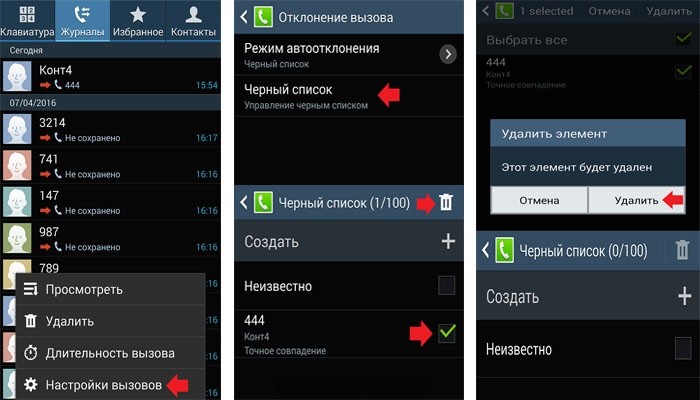
Раздел «Недавние»
Как правило, люди совершают звонки не через общую телефонную книгу, а напрямую через недавние вызовы. На устройствах разных производителей этот раздел программы «Телефон» называется по-разному. Где-то используется название «Недавние», а где-то – «Последние вызовы». Вне зависимости от того, как называется нужный нам пункт, разблокировка осуществляется по одному сценарию:
- Запустите прогу «Телефон».
- Перейдите в раздел недавних звонков.
- Нажмите на кнопку в виде трех точек, чтобы открыть дополнительное меню.
- Выберите «Настройки», а затем – «Заблокированные номера».
- Тапните по абоненту, которого требуется исключить из ЧС.
- Нажмите на кнопку «Разблокировать» или на крестик, расположенный рядом с номером.

Помните, что названия меню могут отличаться в зависимости от производителя смартфона, а также конкретной модели. Поэтому не стоит рассматривать приведенную инструкцию в качестве универсальной. Впрочем, пункты меню хоть и отличаются, смысл у них один и тот же. Так, «Настройки» могут называться «Параметрами», а «Заблокированные номера» – «Черным списком». То есть найти нужный параметр не составит труда, если вы понимаете, какую операцию планируете выполнить.
Через «Настройки»
На некоторых устройствах ЧС и, соответственно, возможность исключения из него предоставляются через стандартные настройки телефона без необходимости запуска стандартной звонилки. Ниже рассмотрен пример, как это может выглядеть:
- Откройте настройки смартфона.
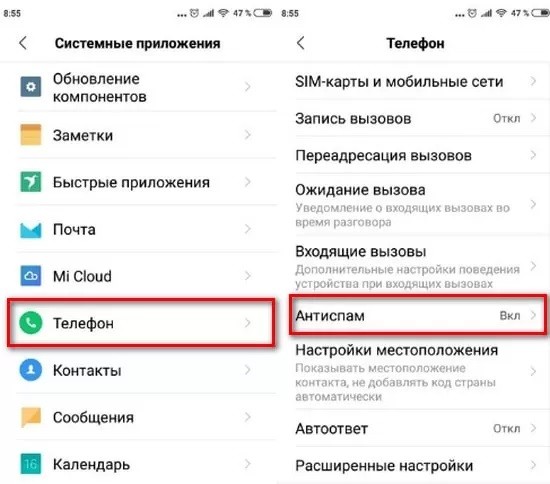
- Перейдите в раздел «Приложения», а затем – «Телефон».
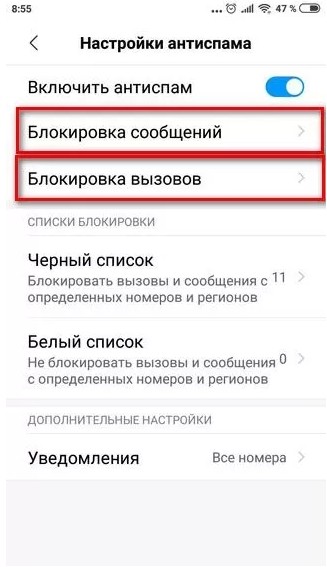
- Выберите пункт «Антиспам», а далее – «Черный список».
- Тапните по необходимому номеру и нажмите на кнопку «Разблокировать».

В данном случае рассматривается вариант разблокировки через параметры приложения. Также в меню ваших настроек может присутствовать обособленный параметр «Заблокированные номера». Если найти нужный раздел окажется для вас затруднительно, то воспользуйтесь поисковой строкой, которая есть в приложении «Настройки» на каждом телефоне с Андроид на борту.
«Контакты»
Заключительный вариант разблокировки является не только самым простым, но и очень наглядным. Он подходит для тех случаев, когда в черном списке оказался человек, которого ранее вы добавляли в контакты:
- Откройте контакты (доступны через приложение «Телефон»).
- Выберите нужного вам человека (если он добавлен в черный список, то рядом с ним будет обозначение «Заблокирован»).
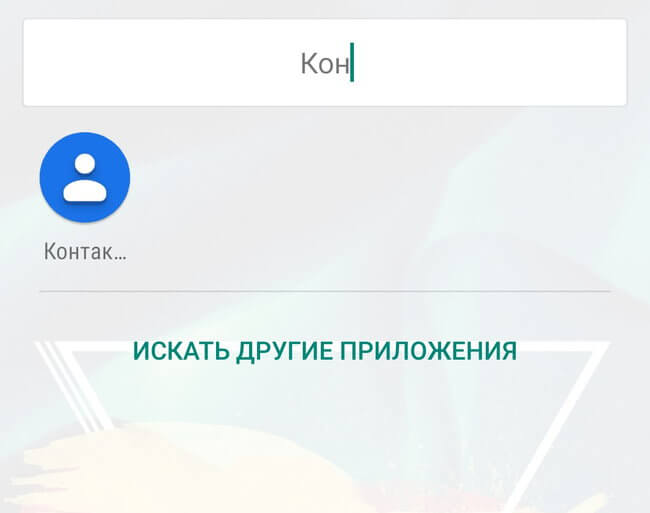
- Тапните по номеру.
- Нажмите на кнопку «Разблокировать».
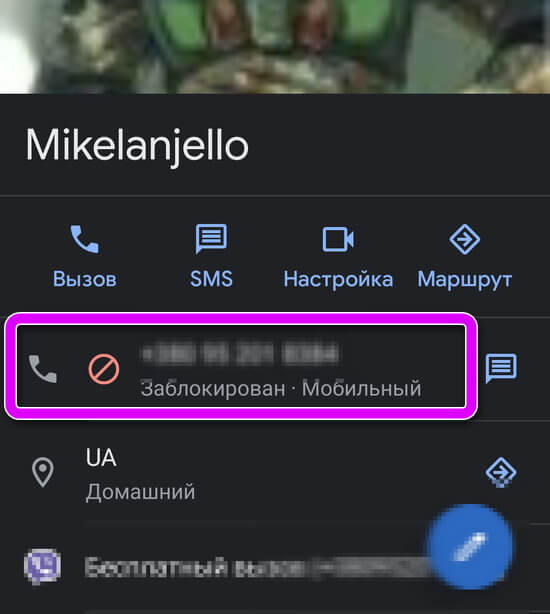
Иногда исключение из ЧС становится недоступным после нажатия на номер. В подобной ситуации необходимо искать пункт разблокировки через кнопку «Настройка», которая отображается на визитной карточке абонента. Если исключить человека из списка ограниченных контактов таким способом все равно не получится, то вы сможете воспользоваться вариантами, рассмотренными ранее в материале.
